版本介绍
GXX2互通大话【GXX2大话2四族】Win手工服务端+安卓PC互通客户端+内置GM工具+安卓出包教程+全套源码+视频架设教程
PC客户端截图
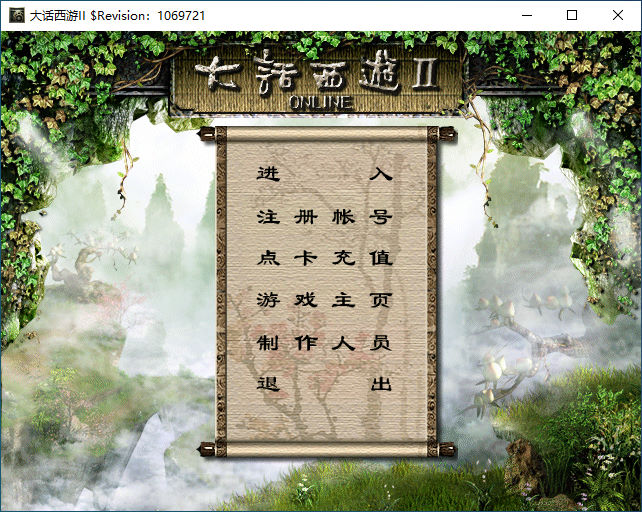
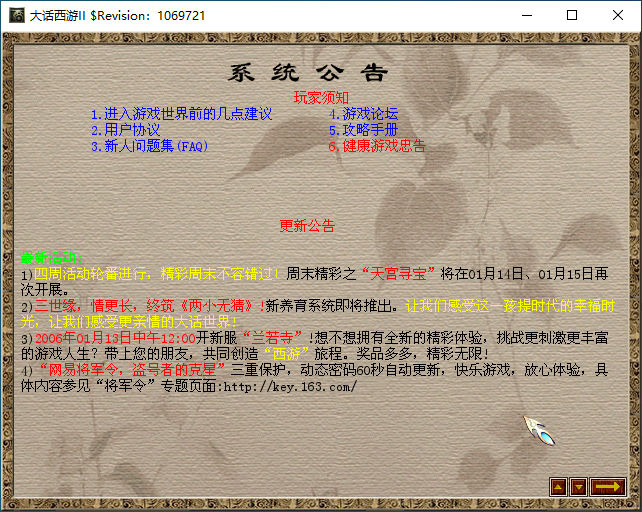
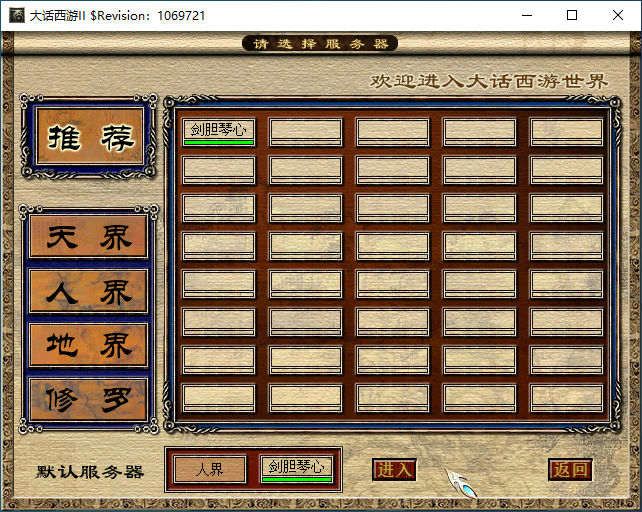
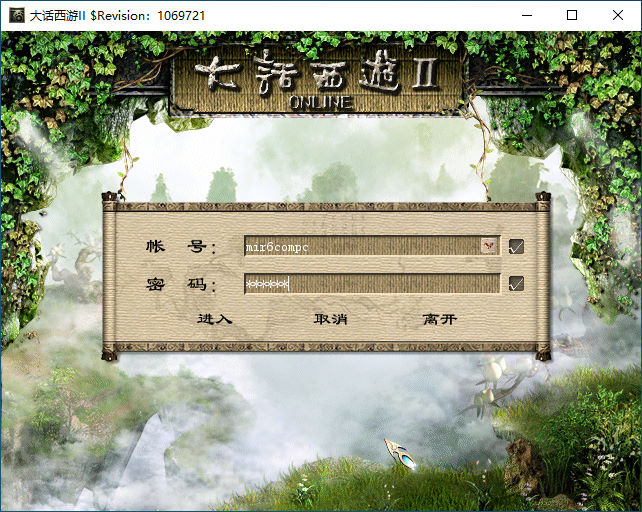
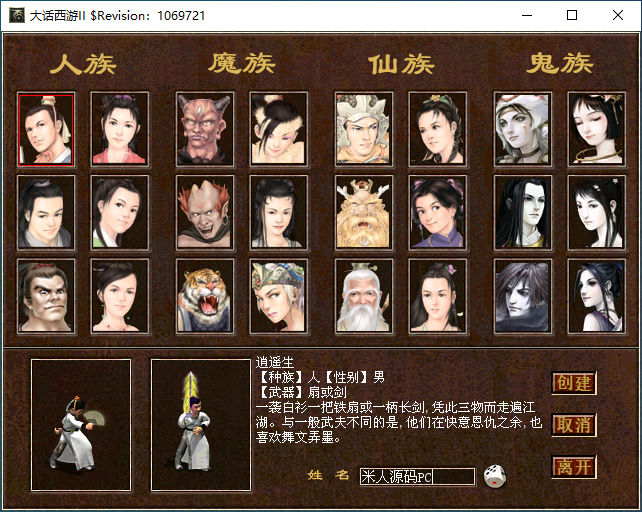
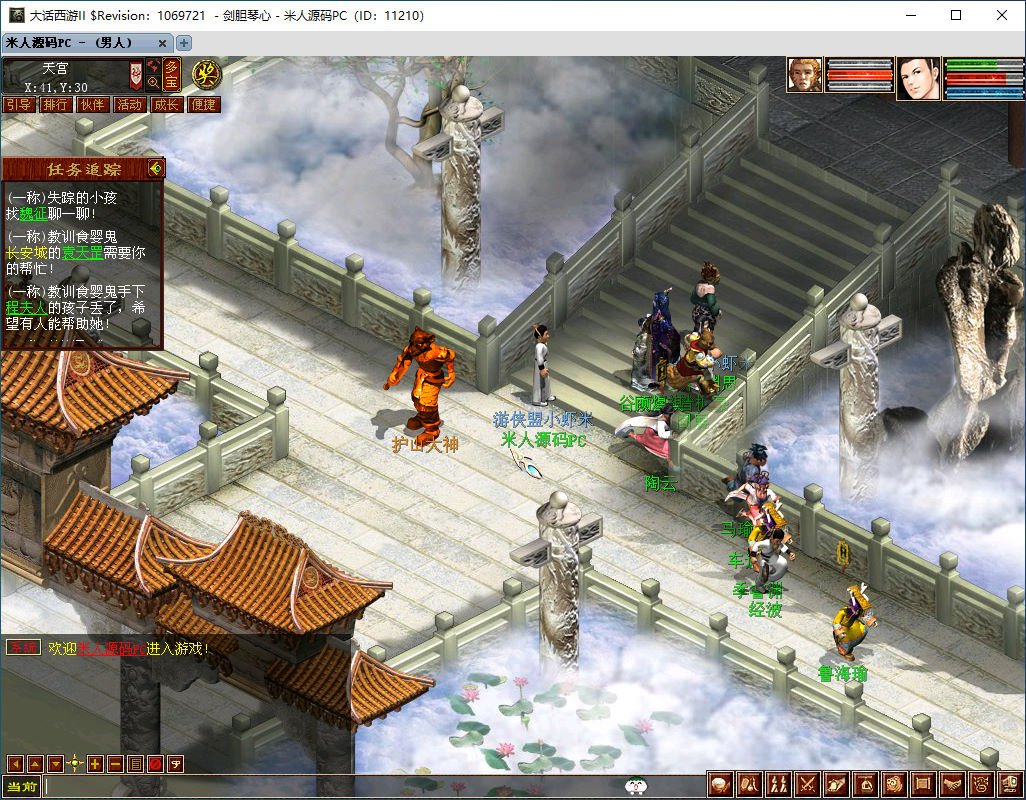


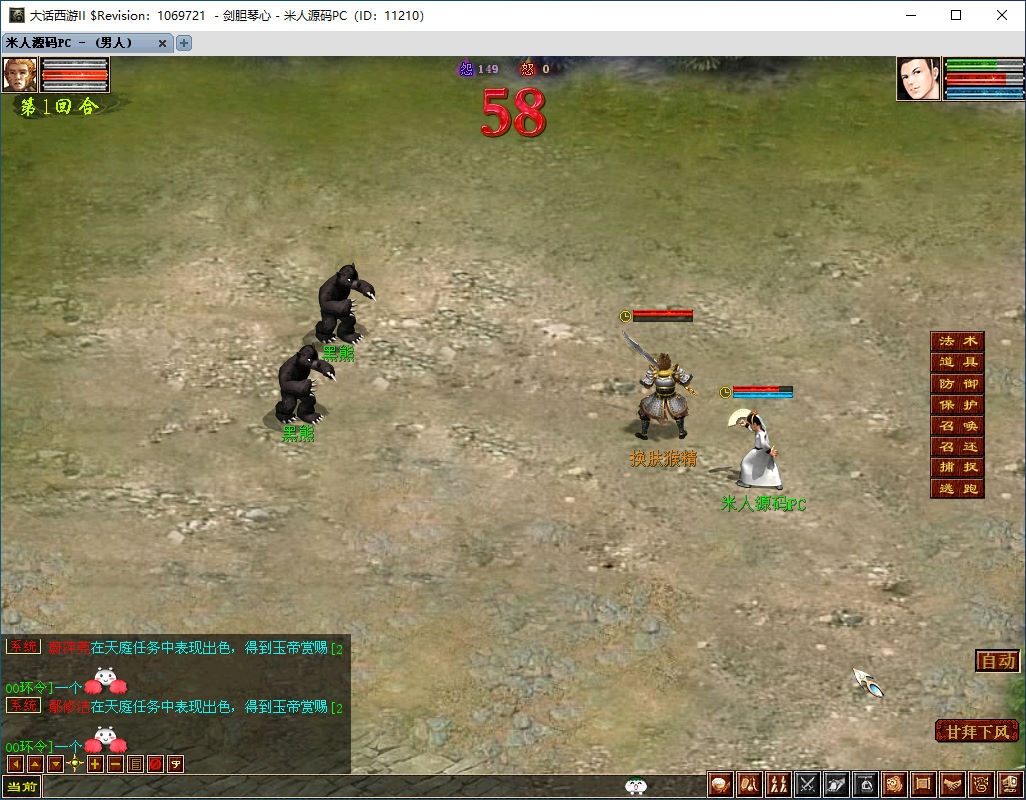
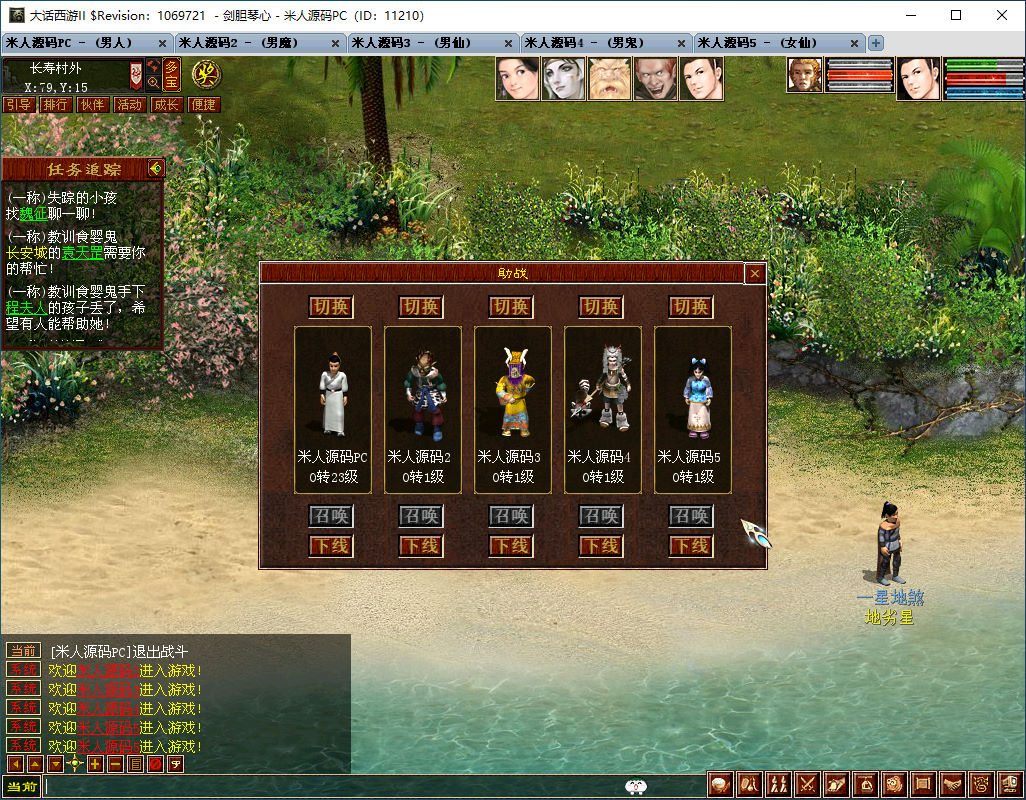

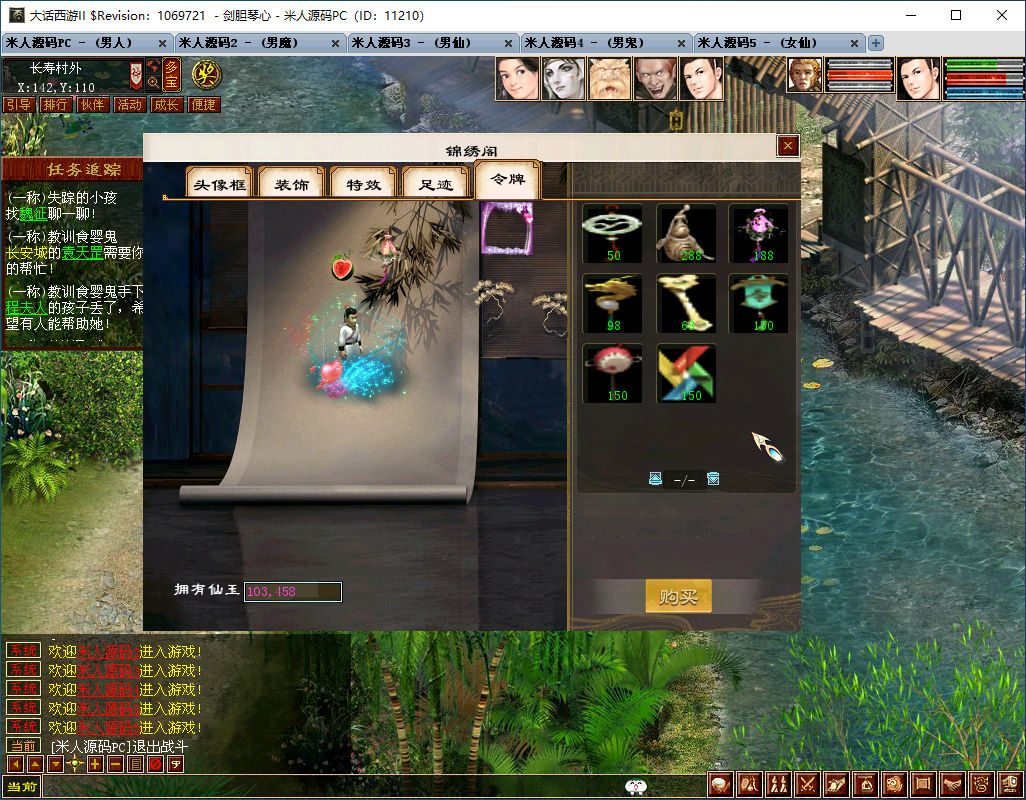
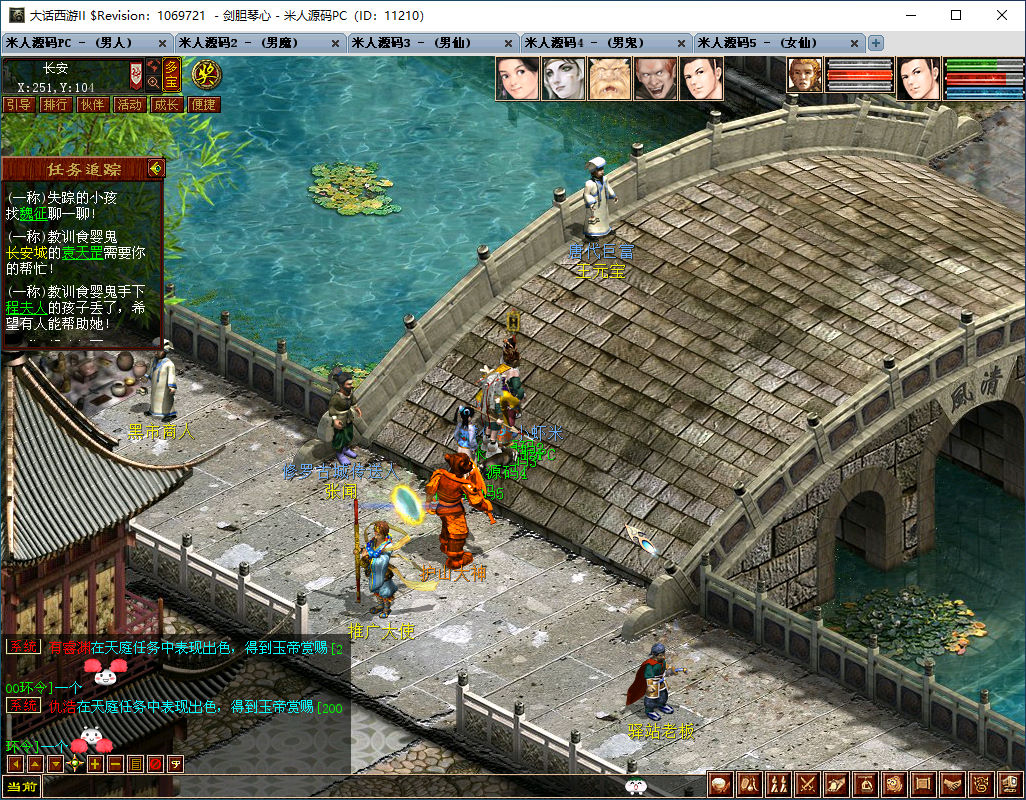


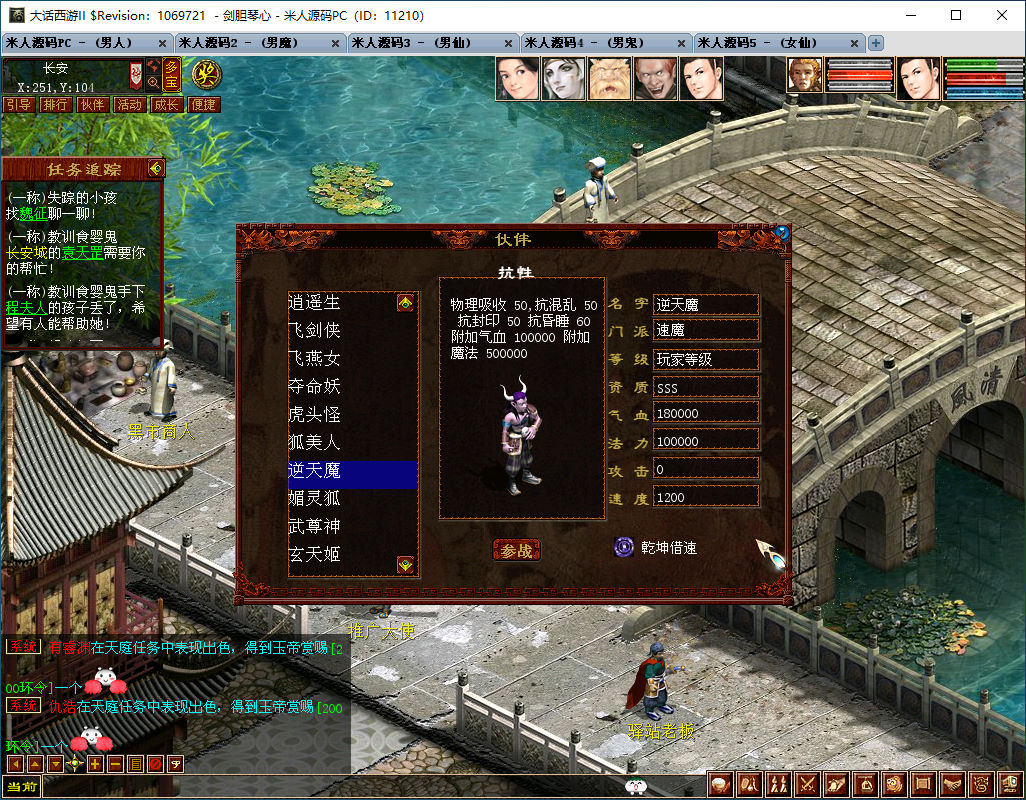
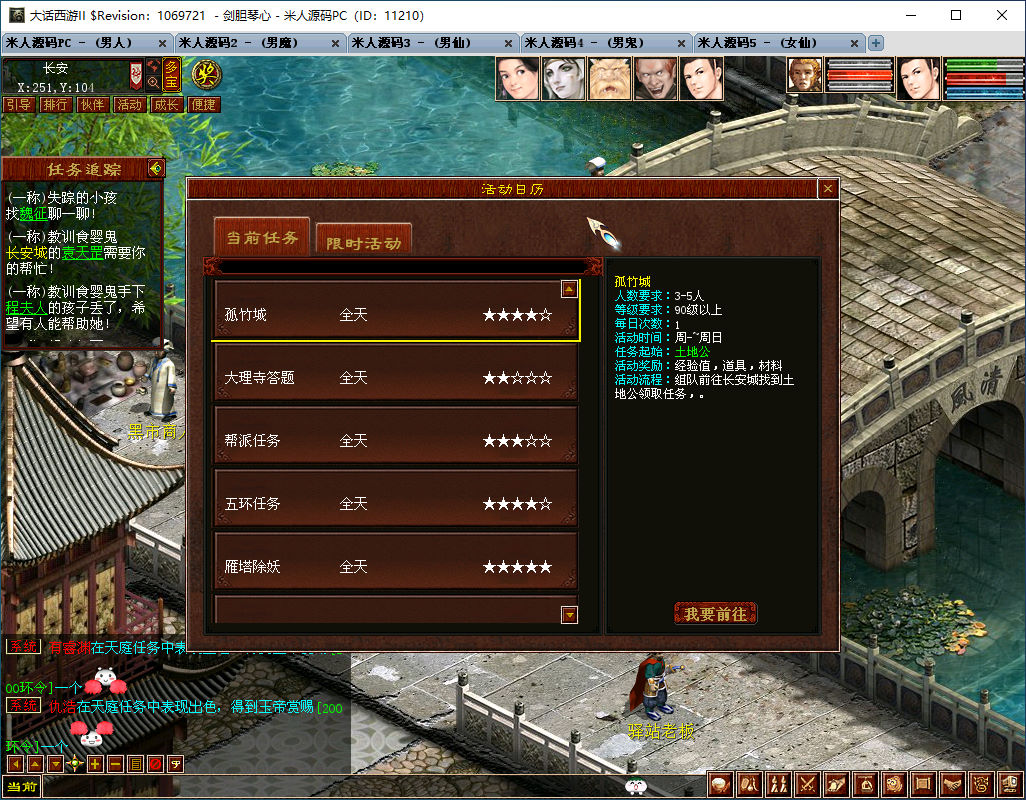
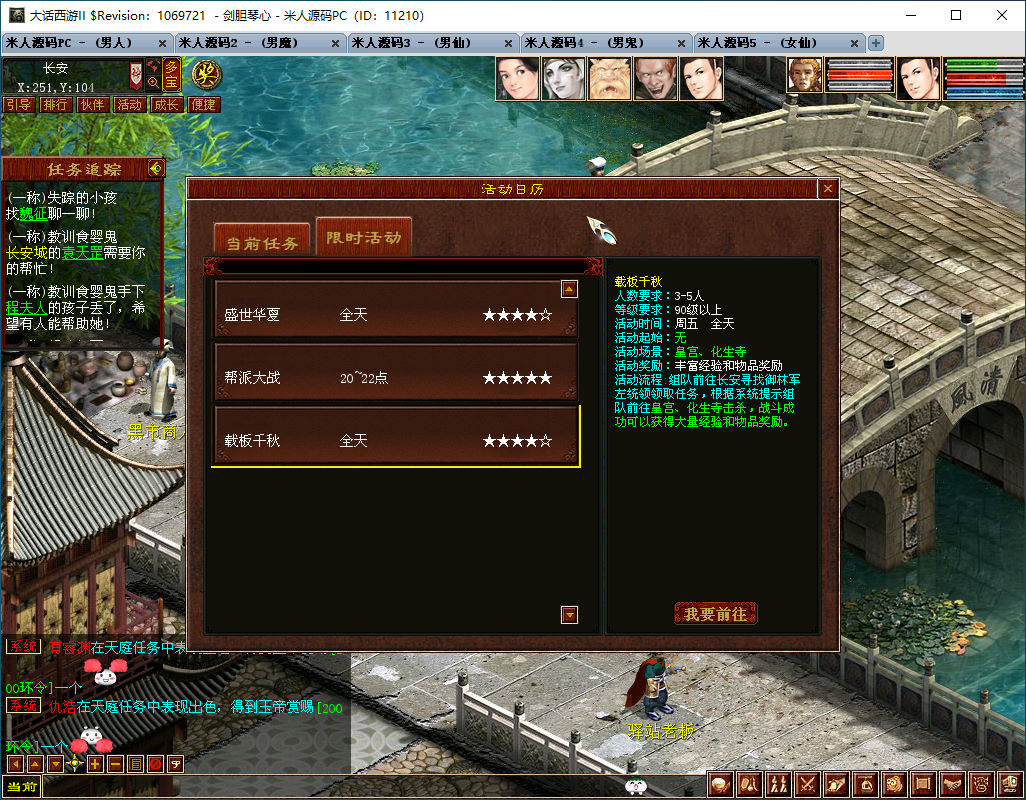
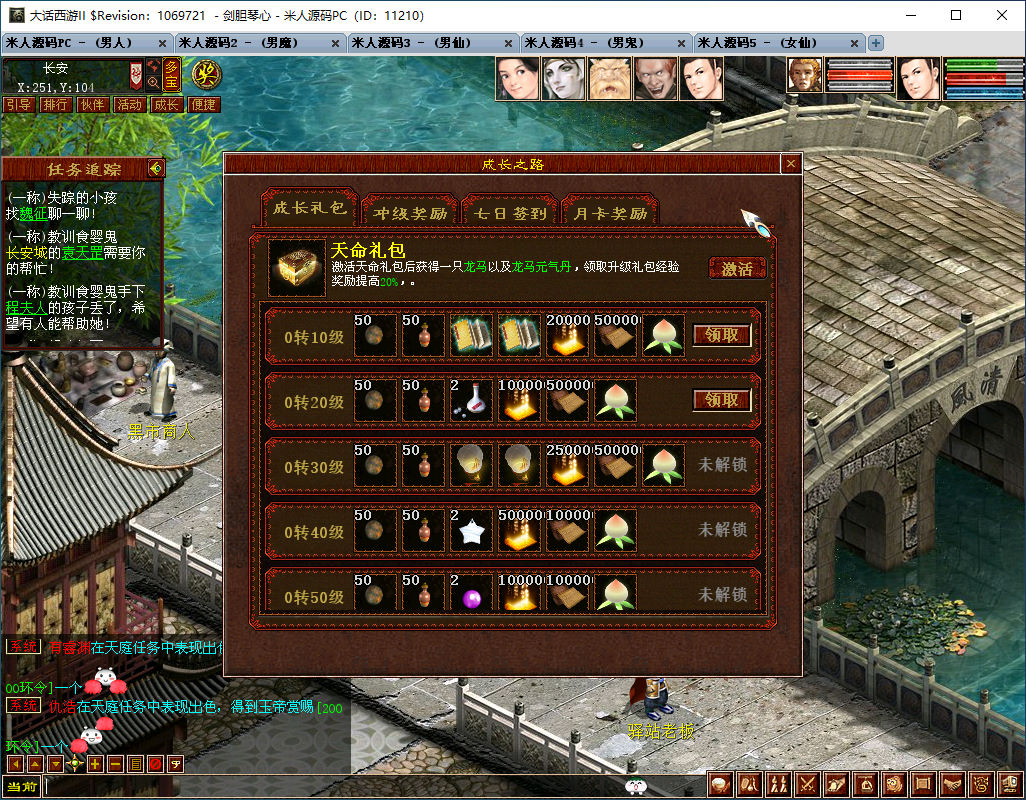
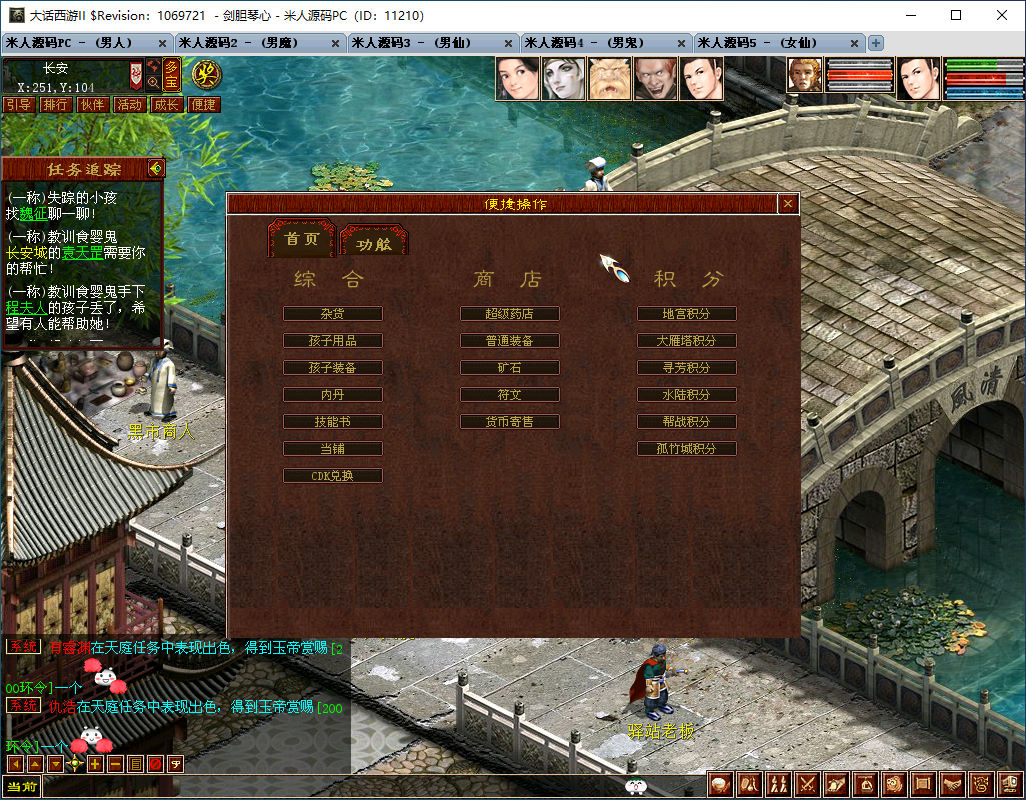
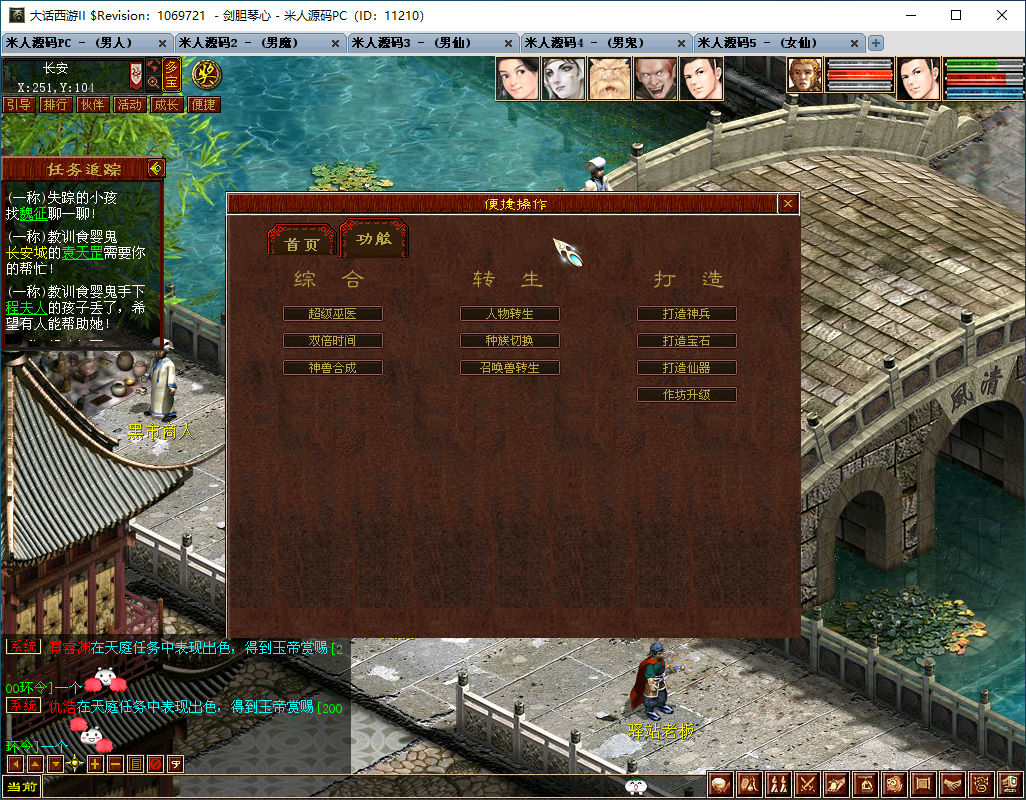
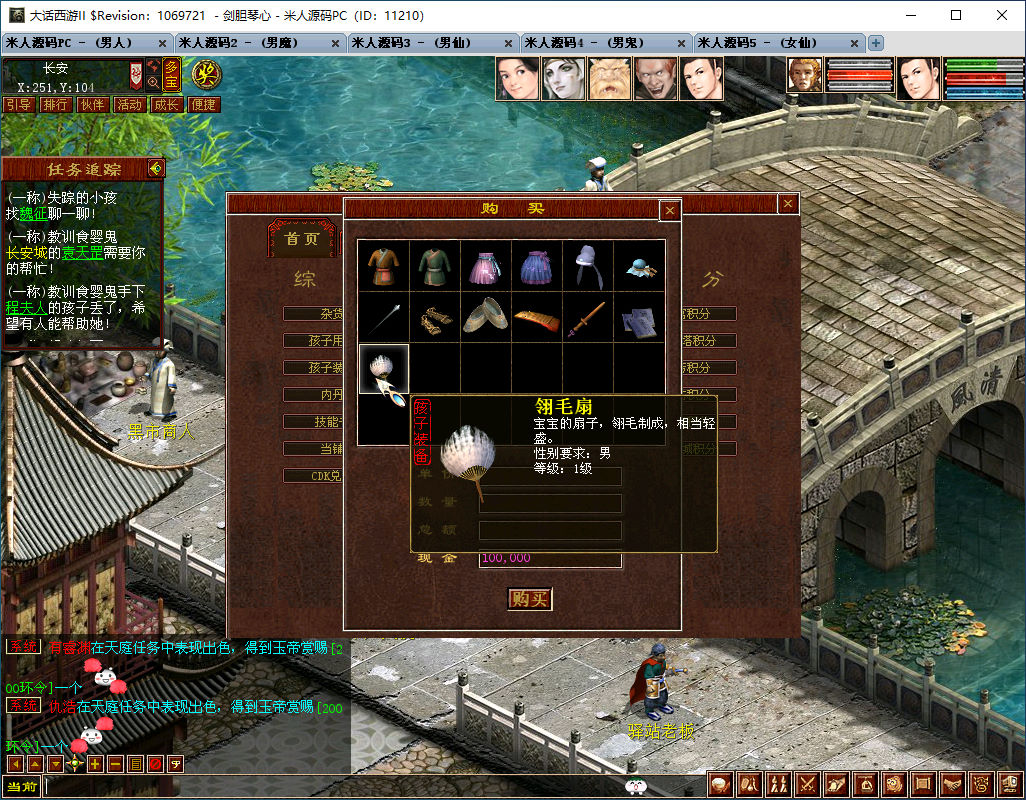

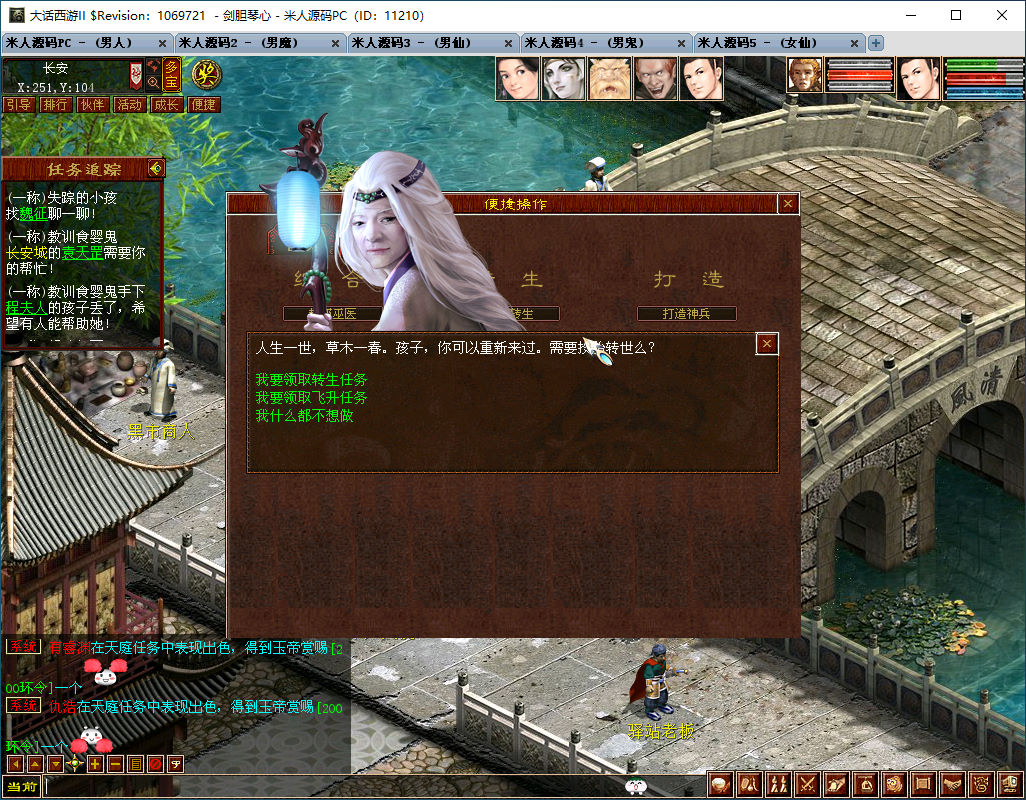


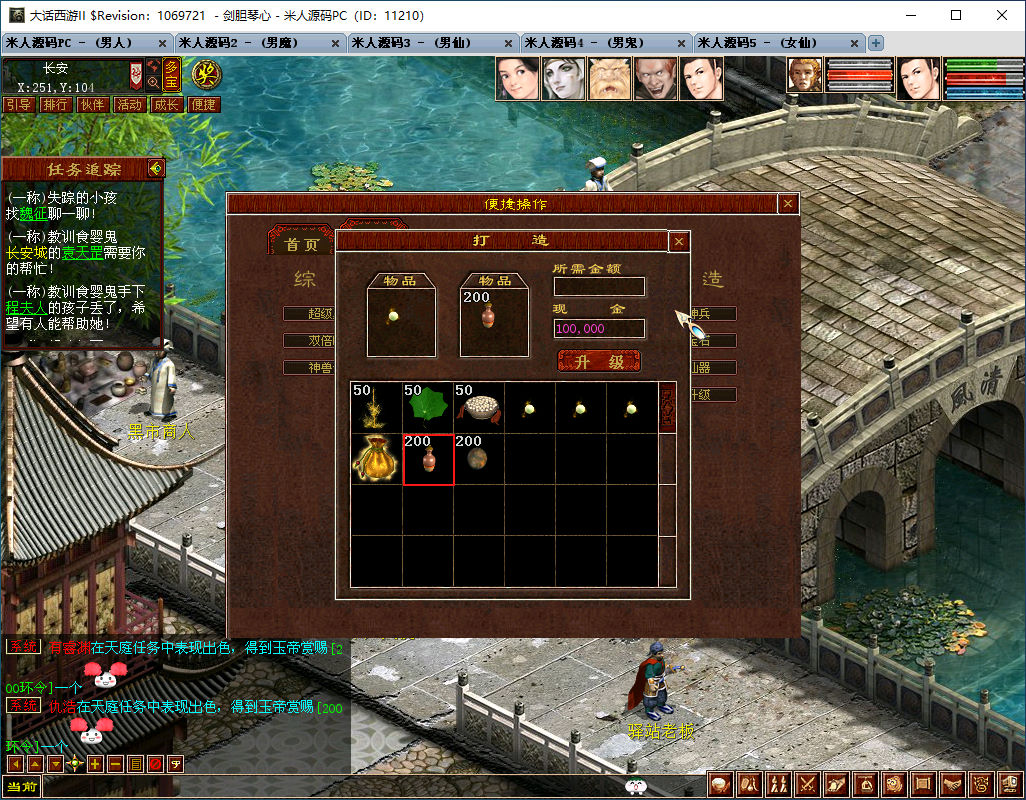


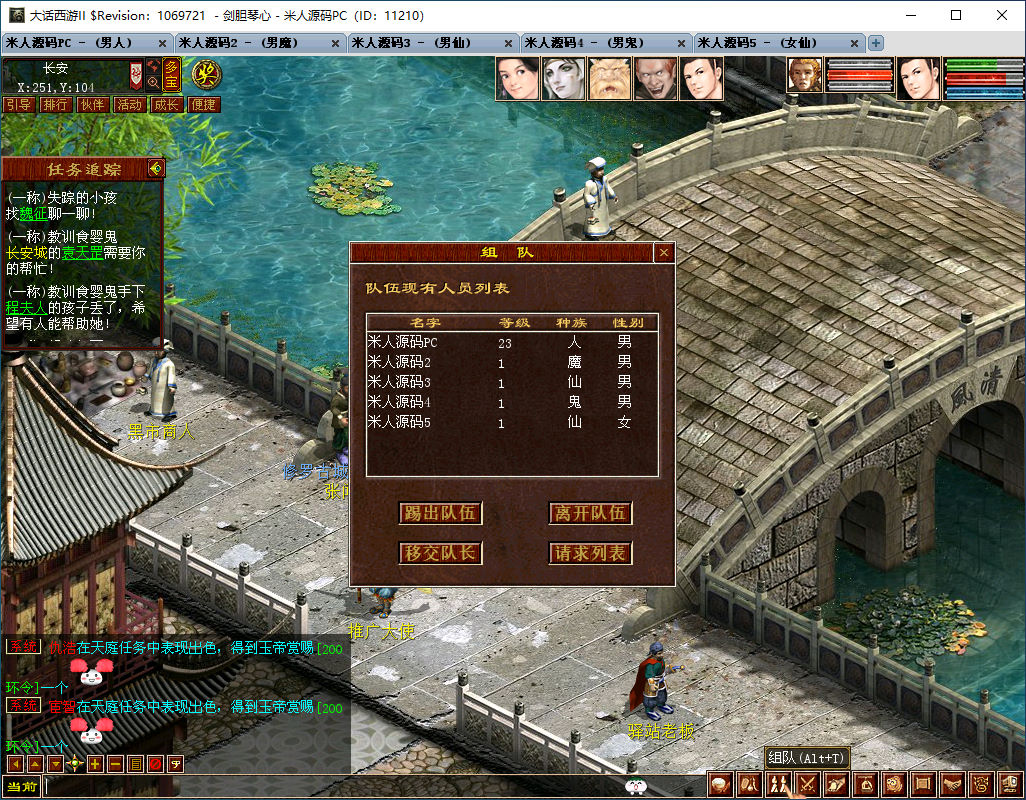
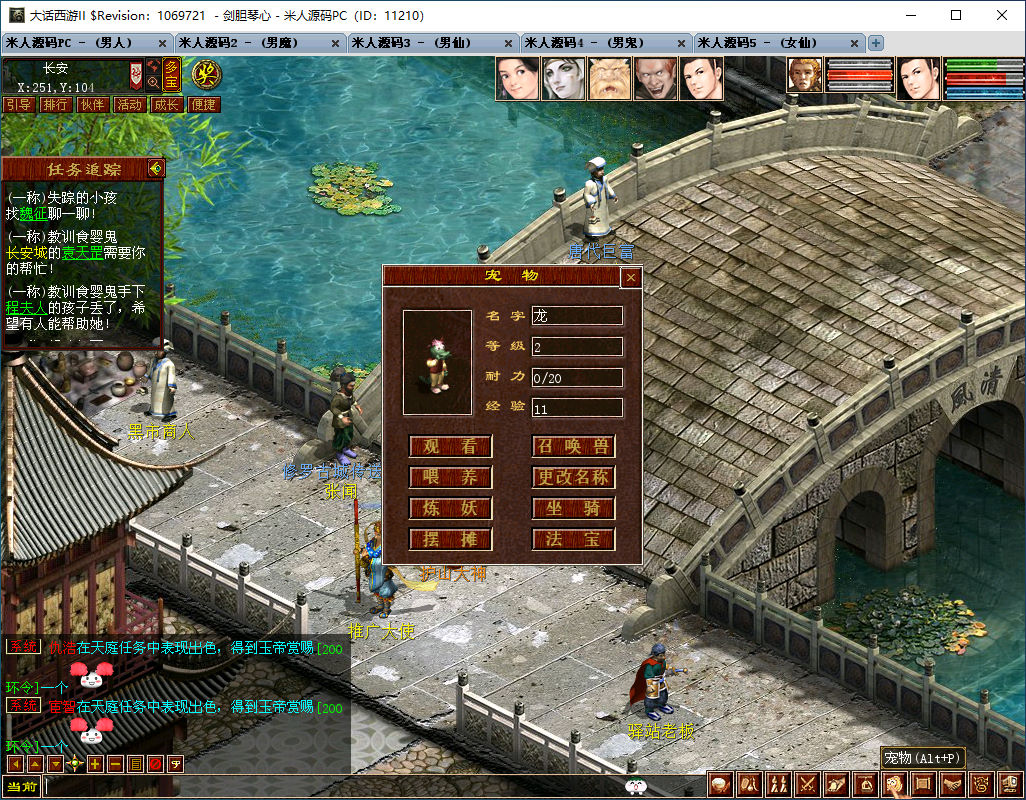
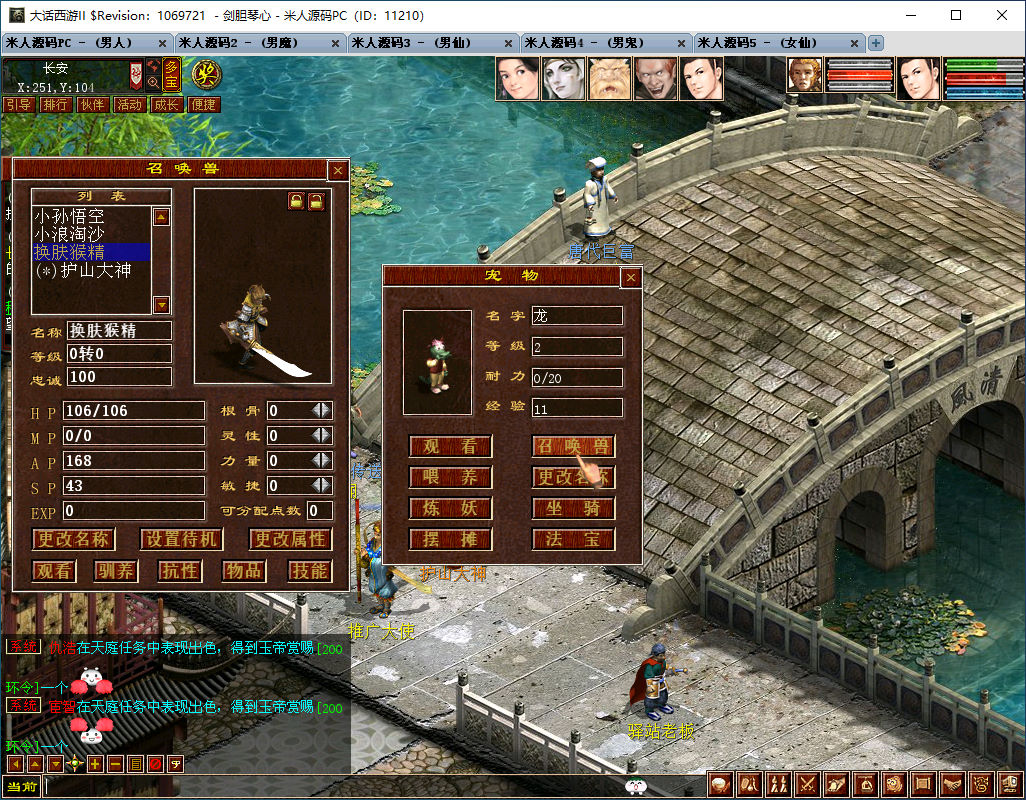
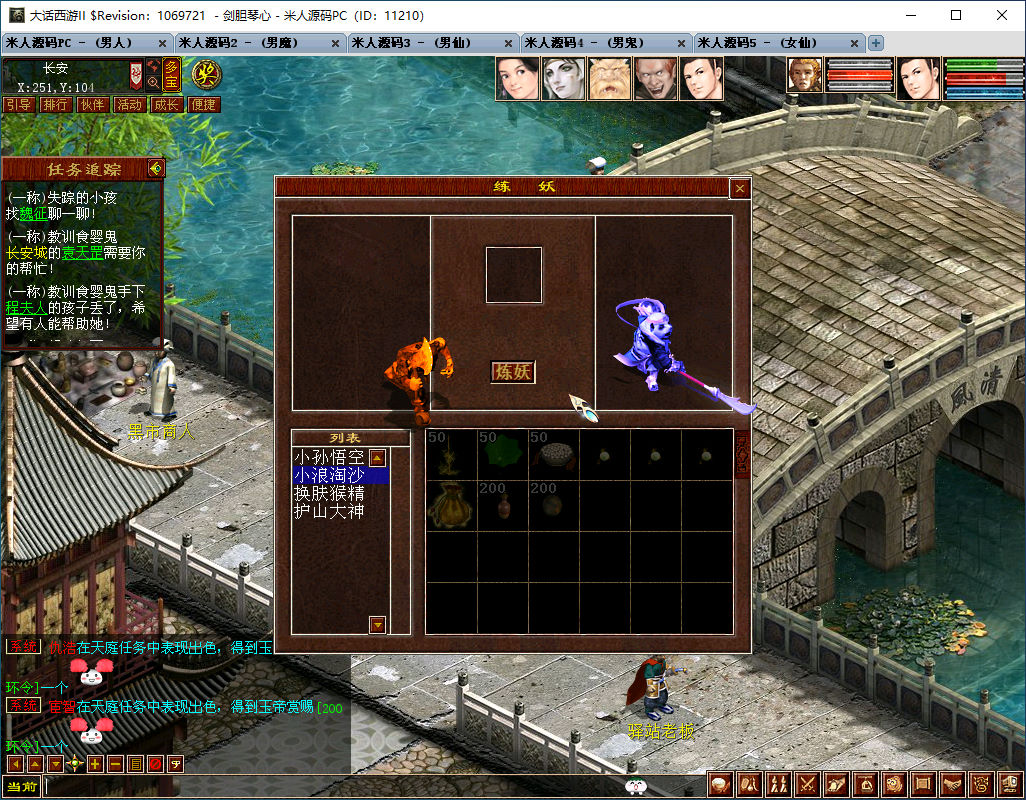
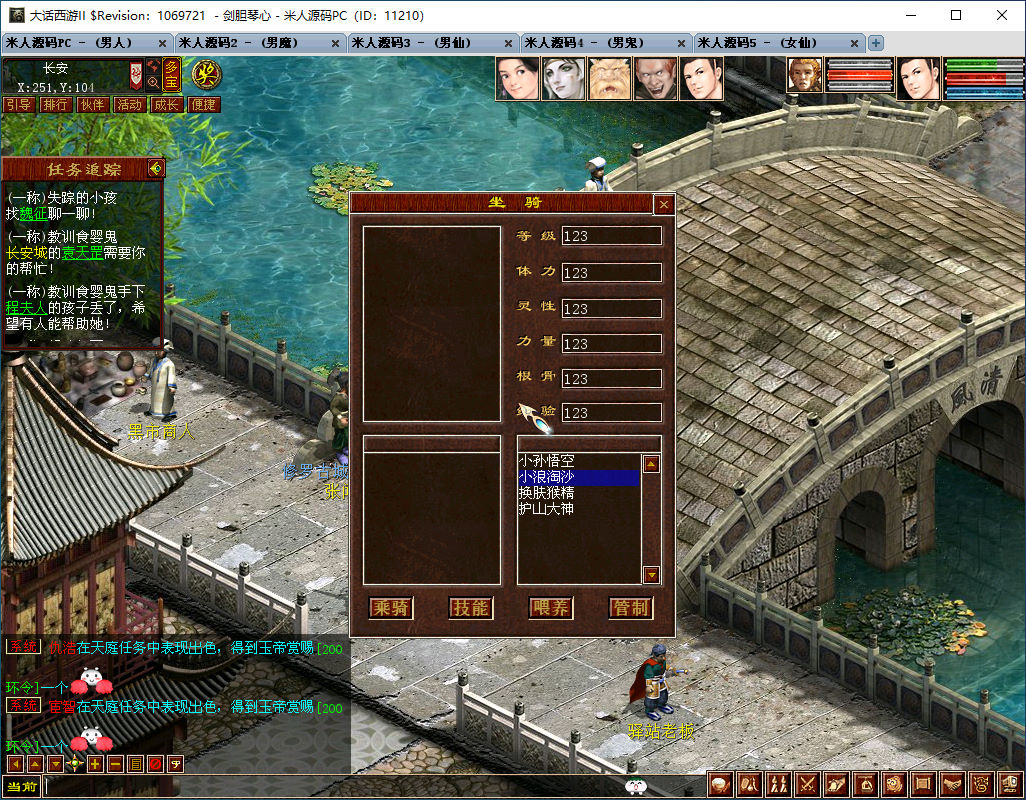
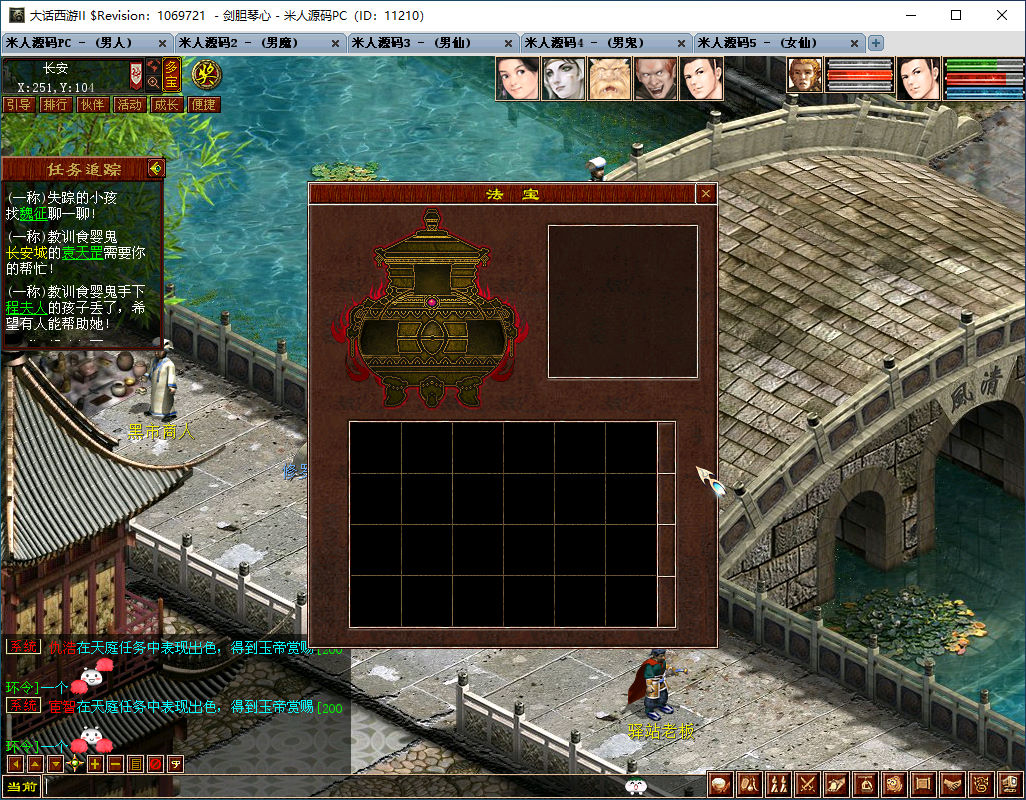

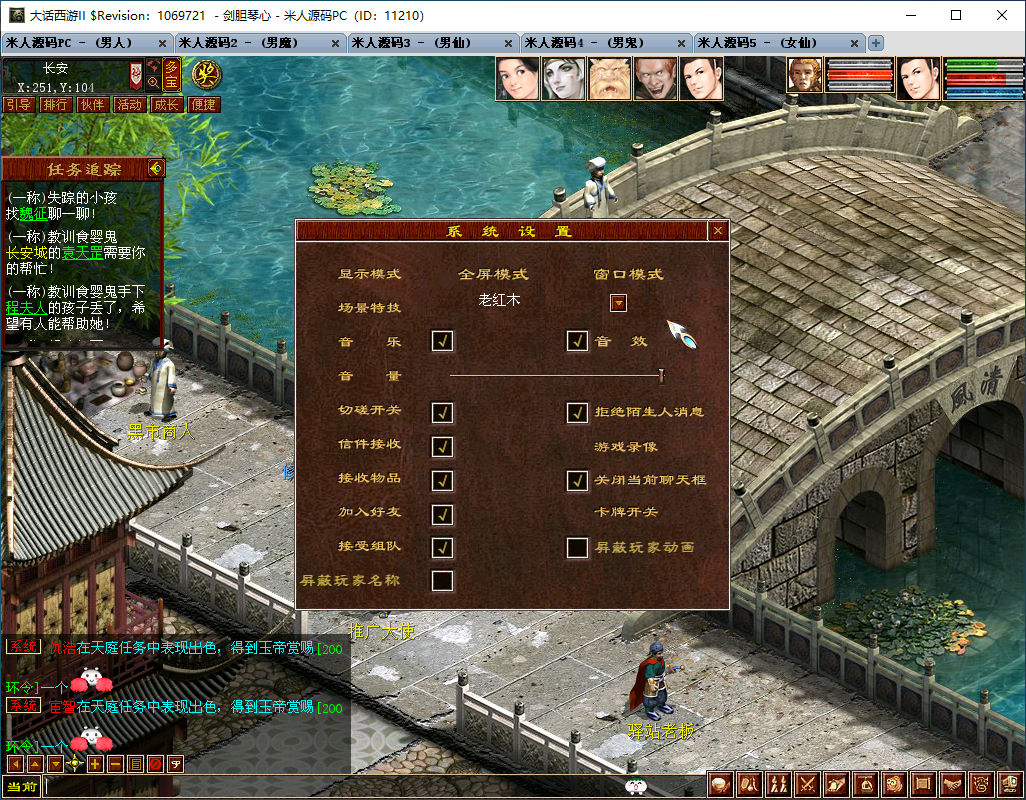

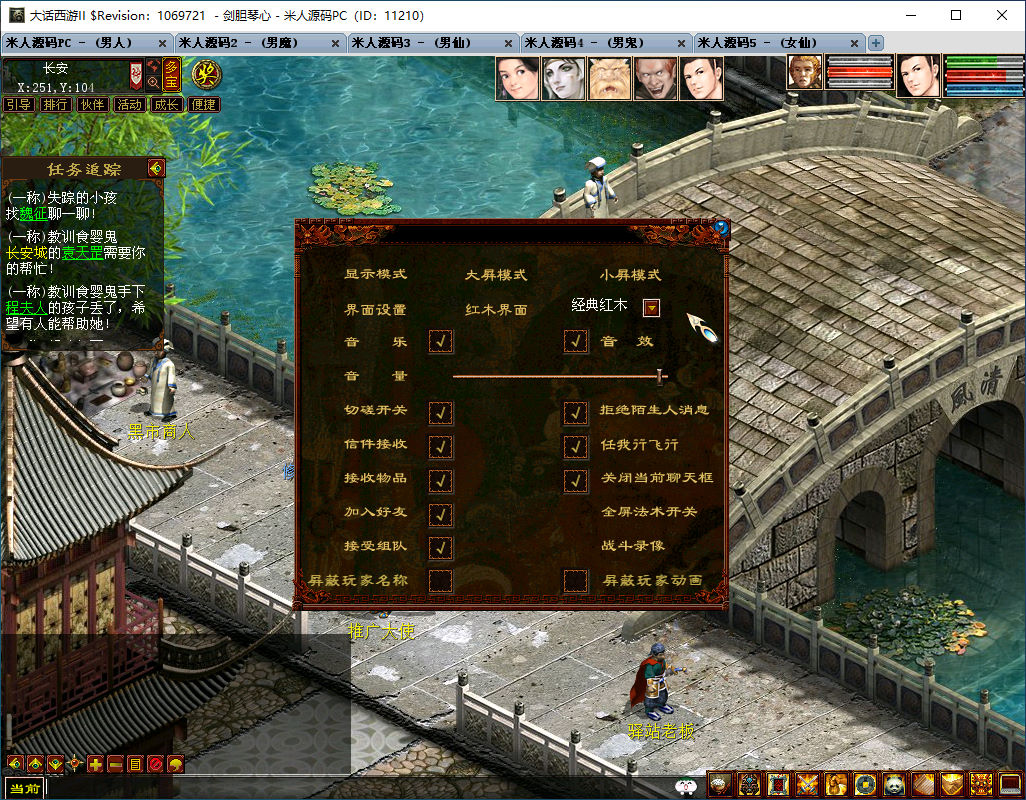
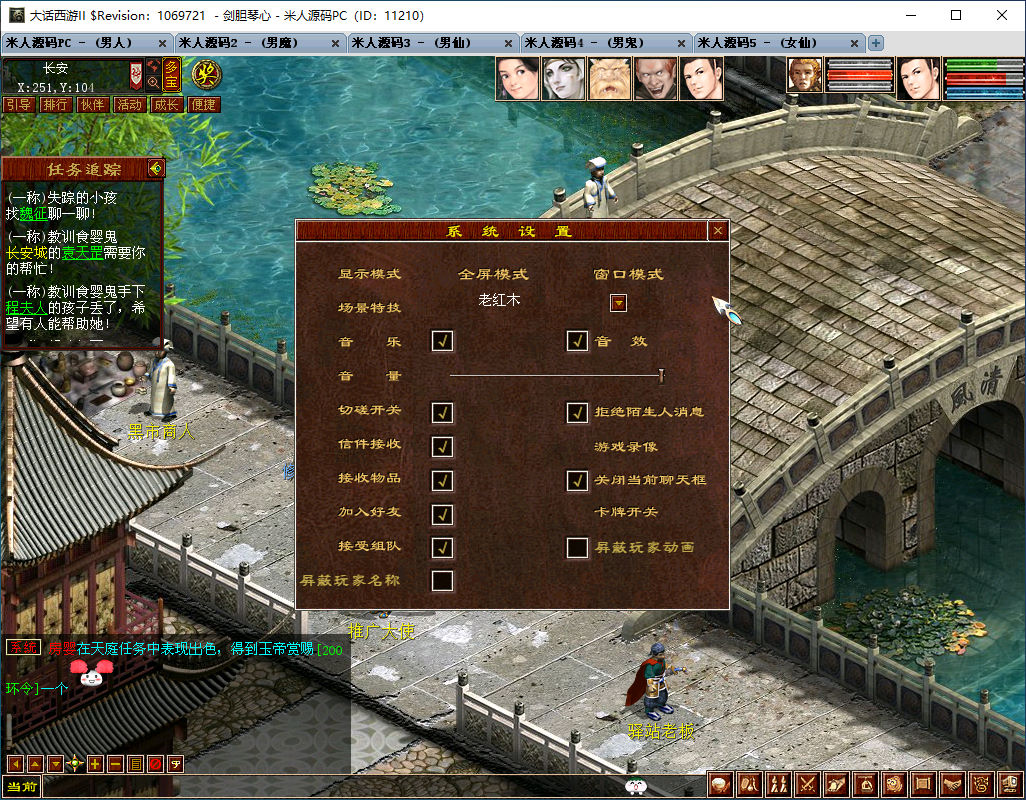

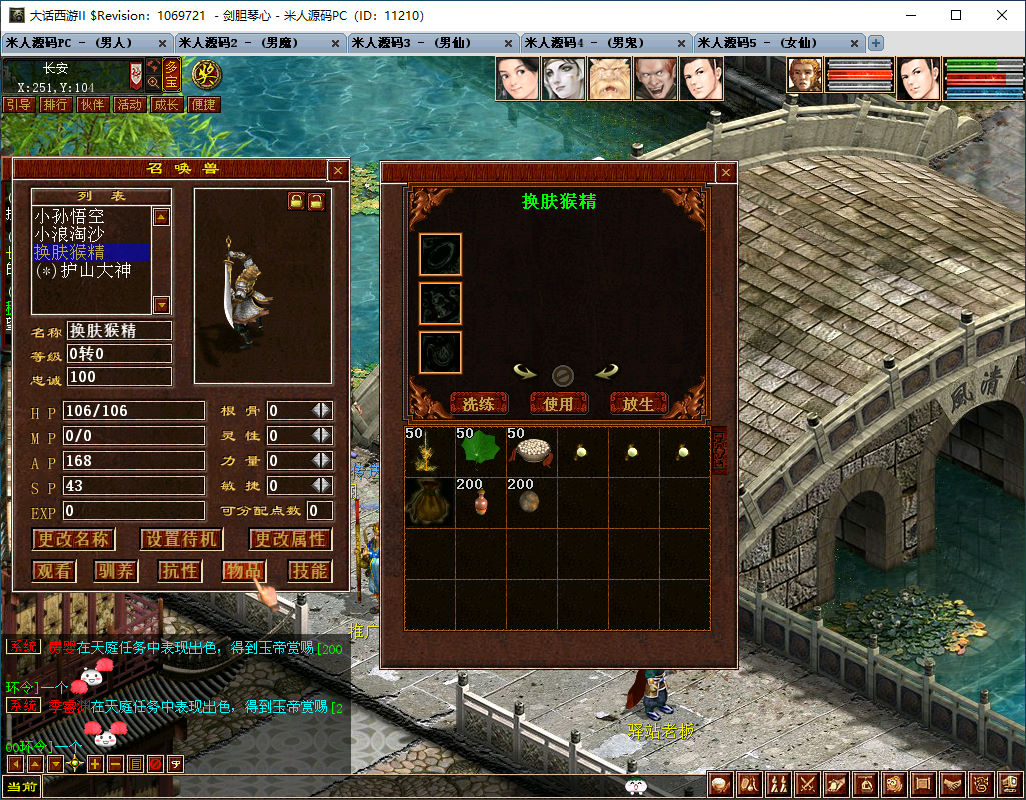
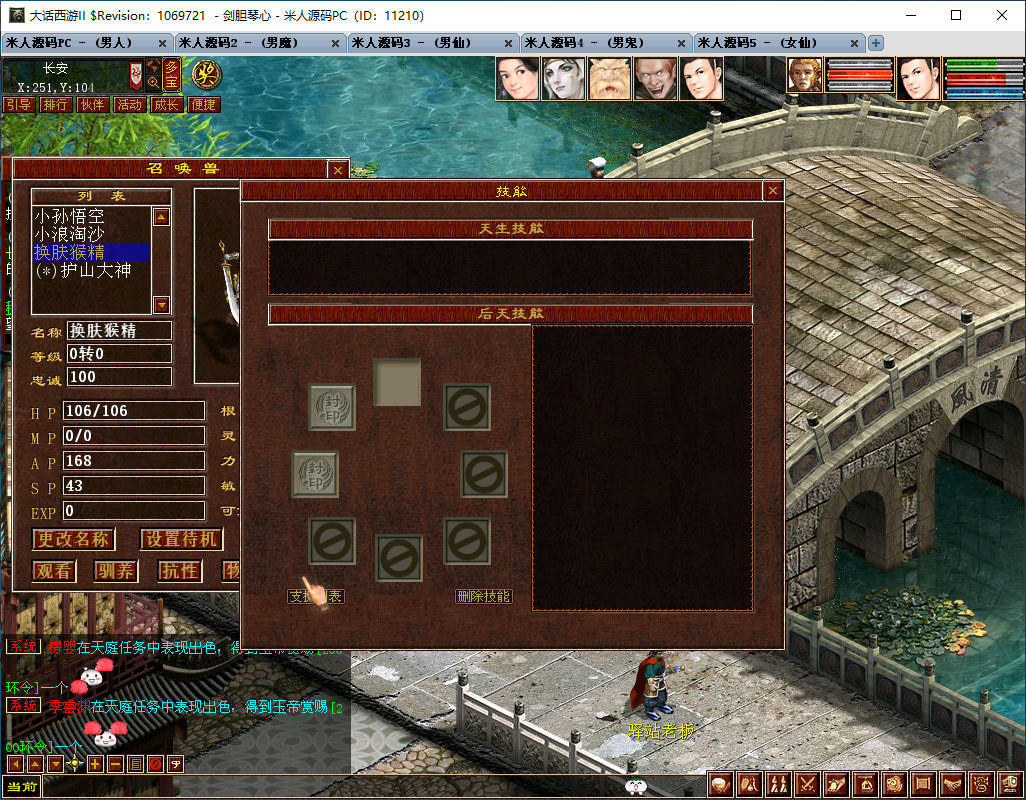
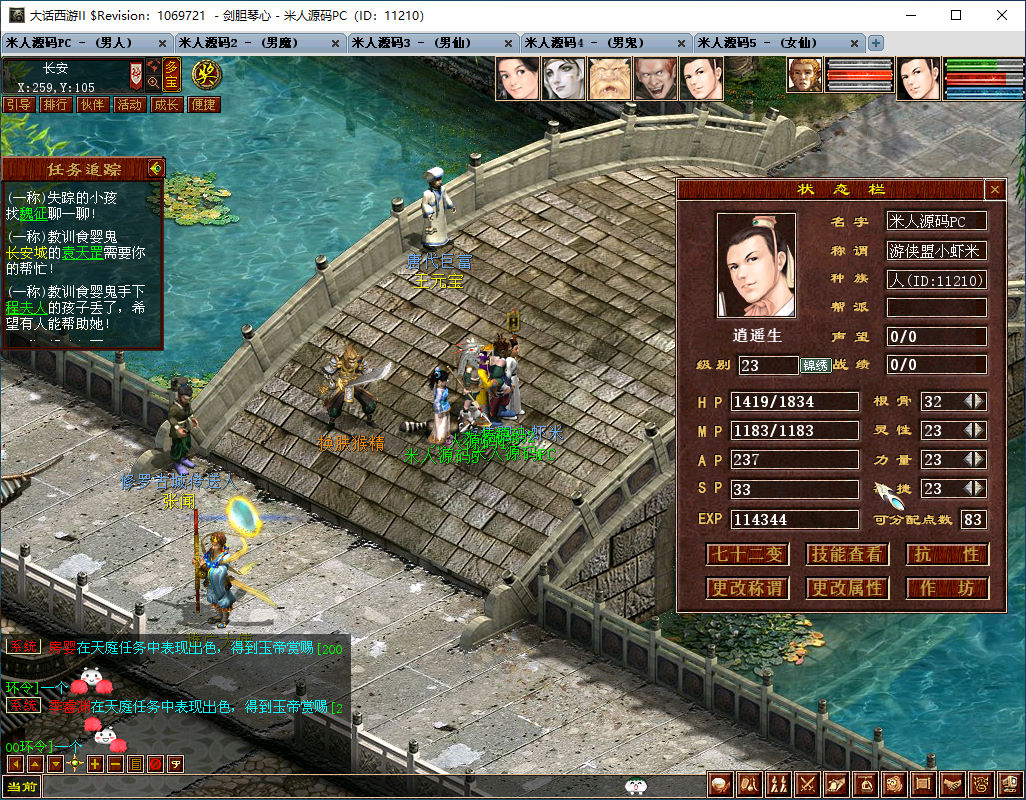
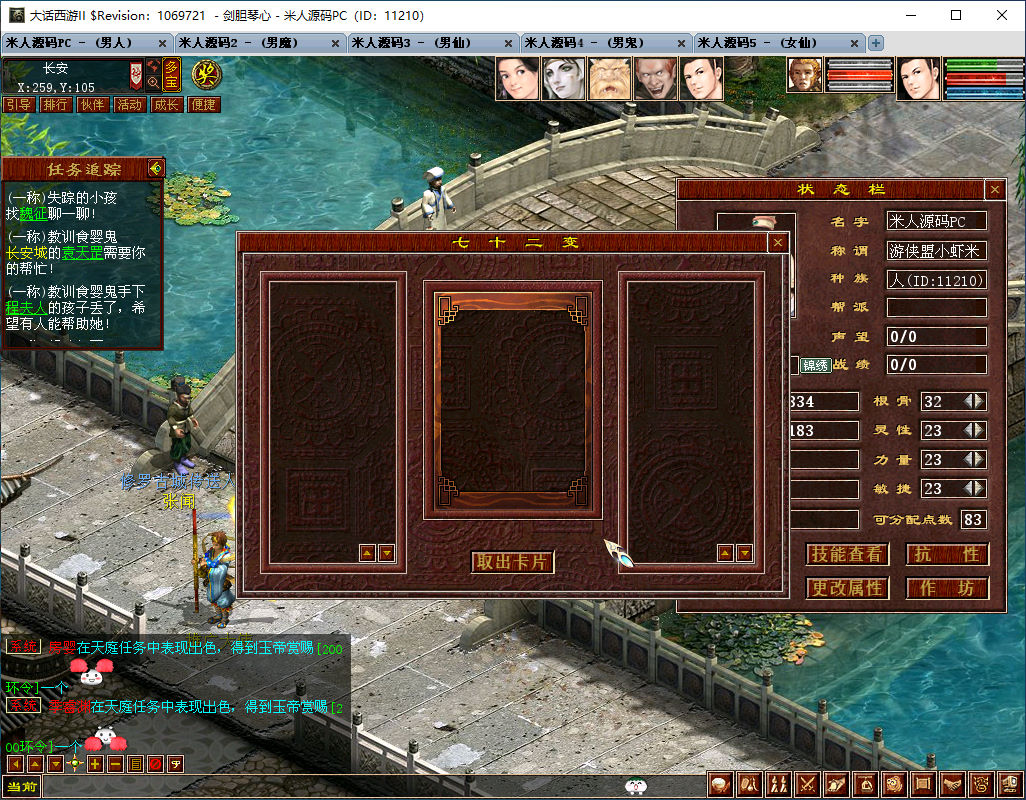
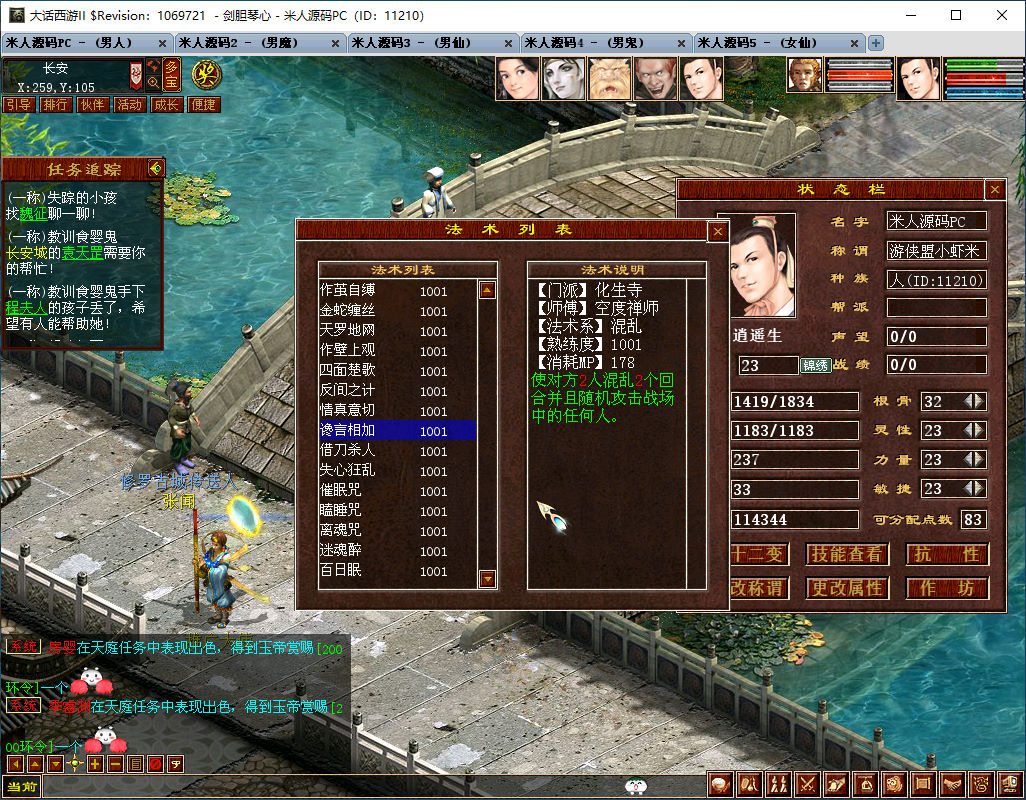
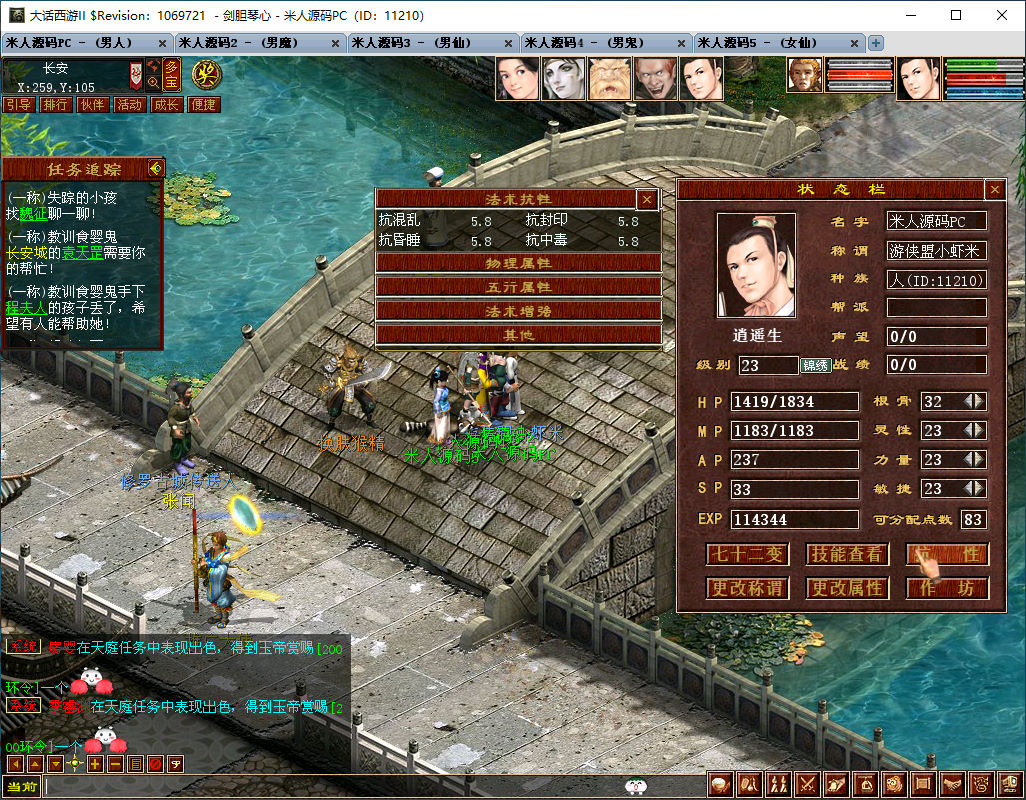
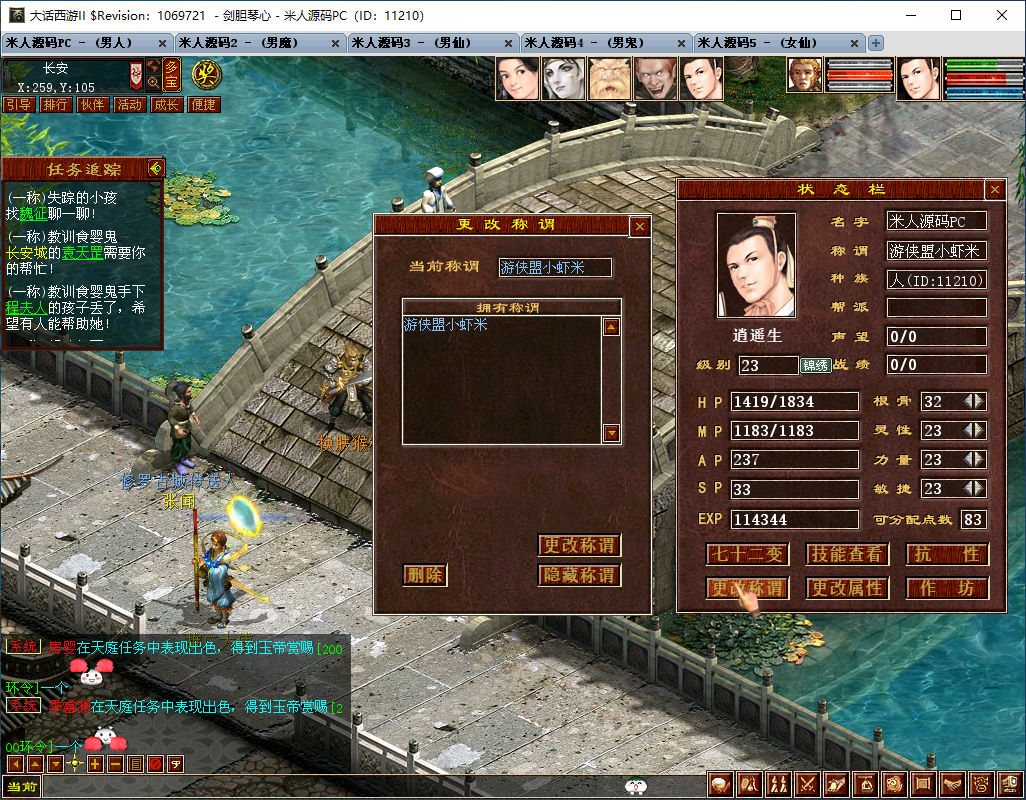



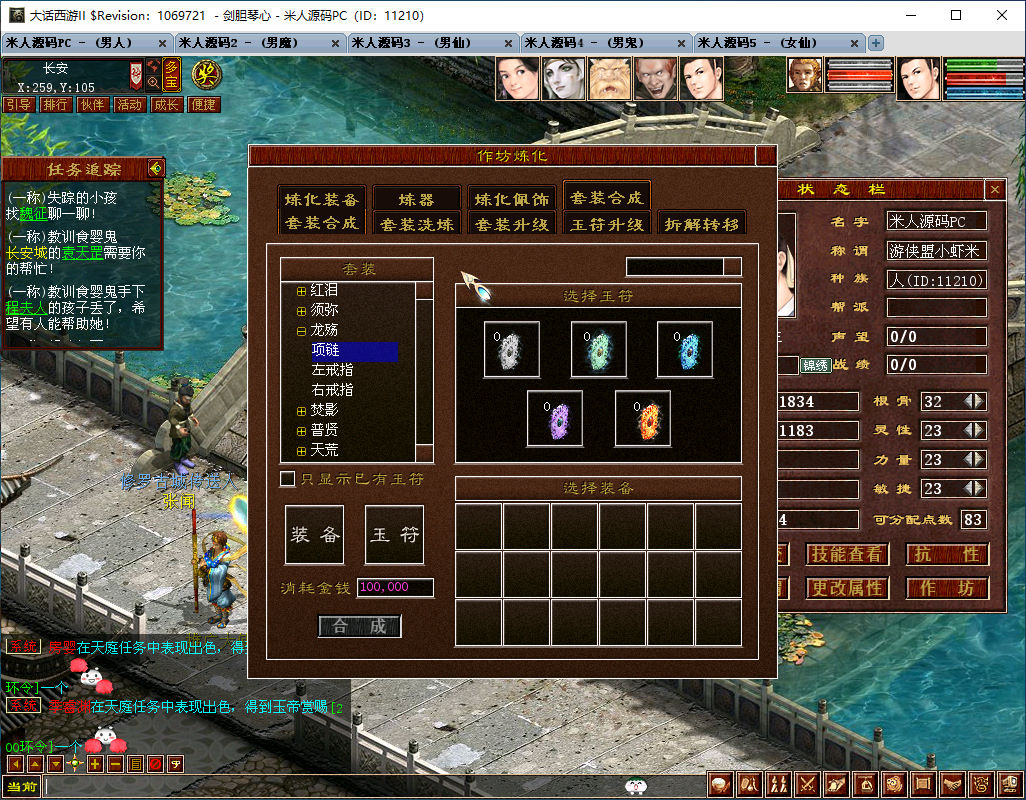
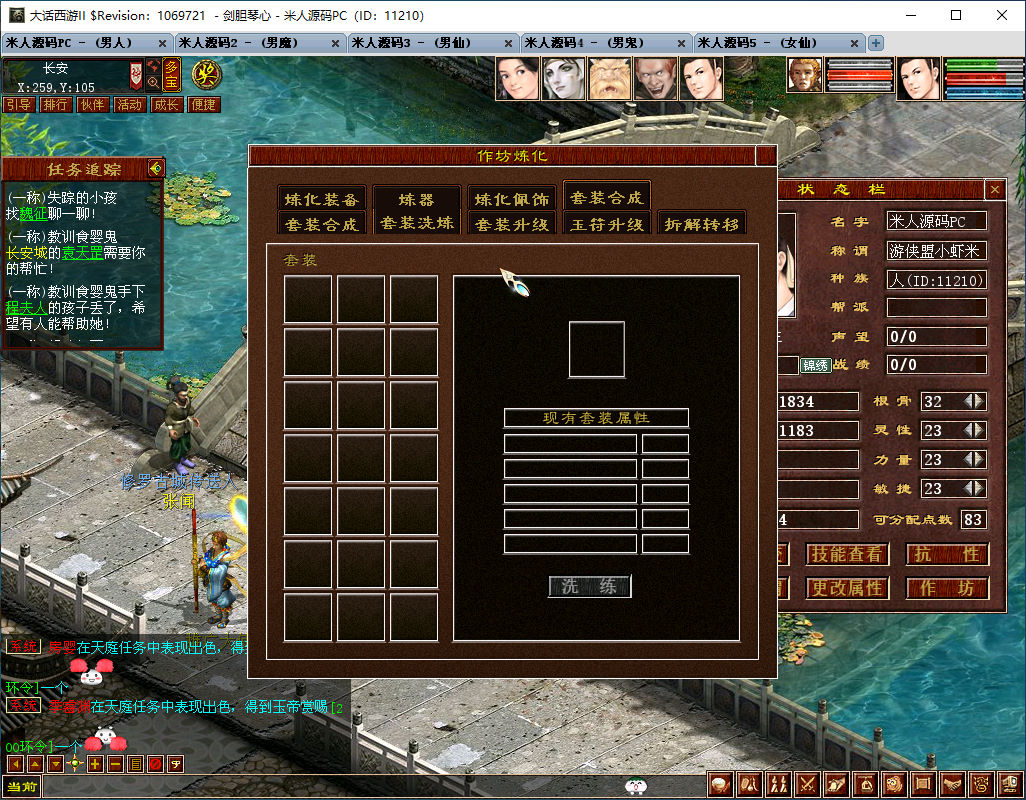
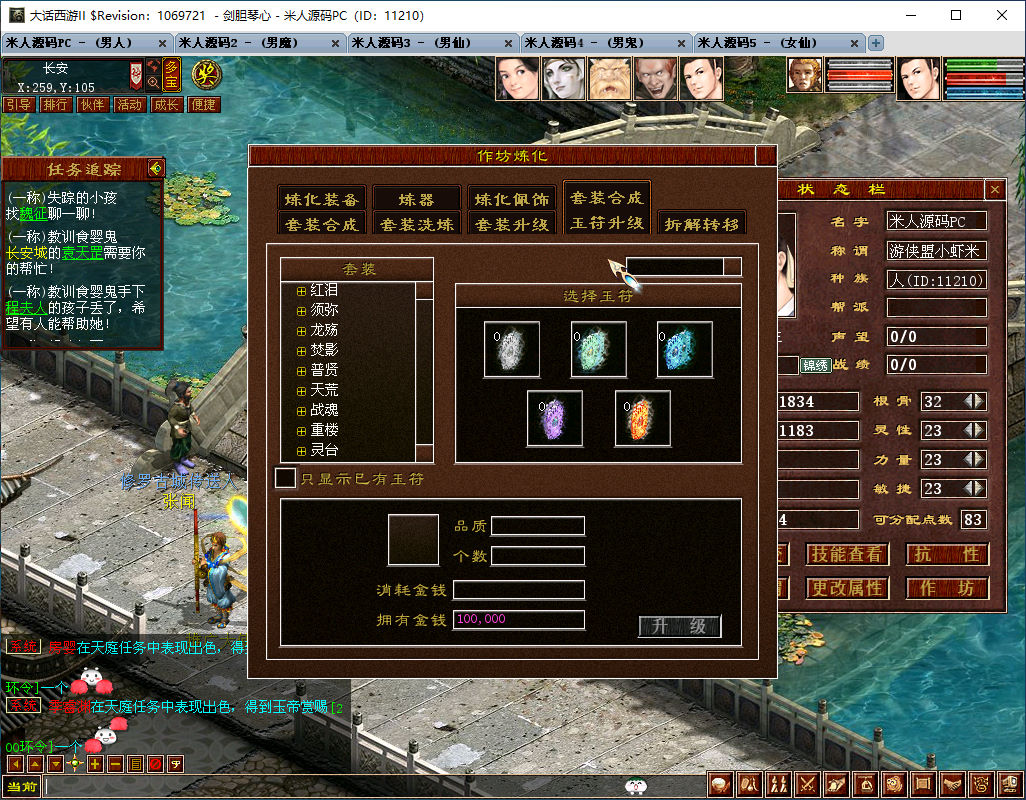

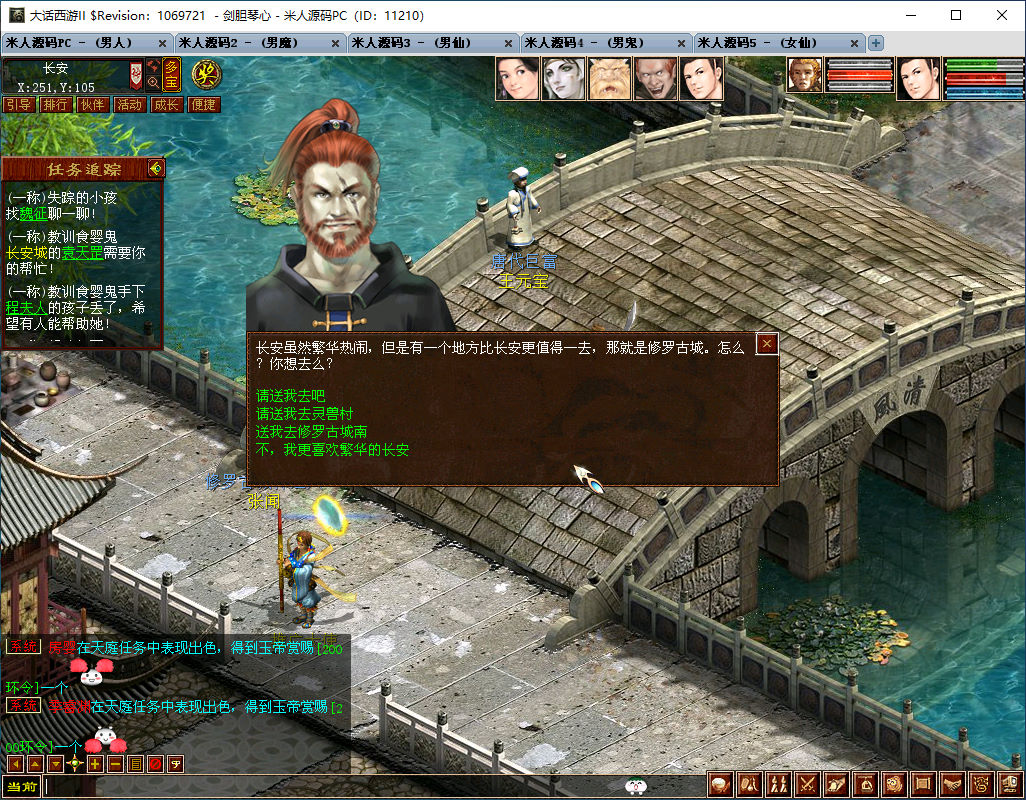
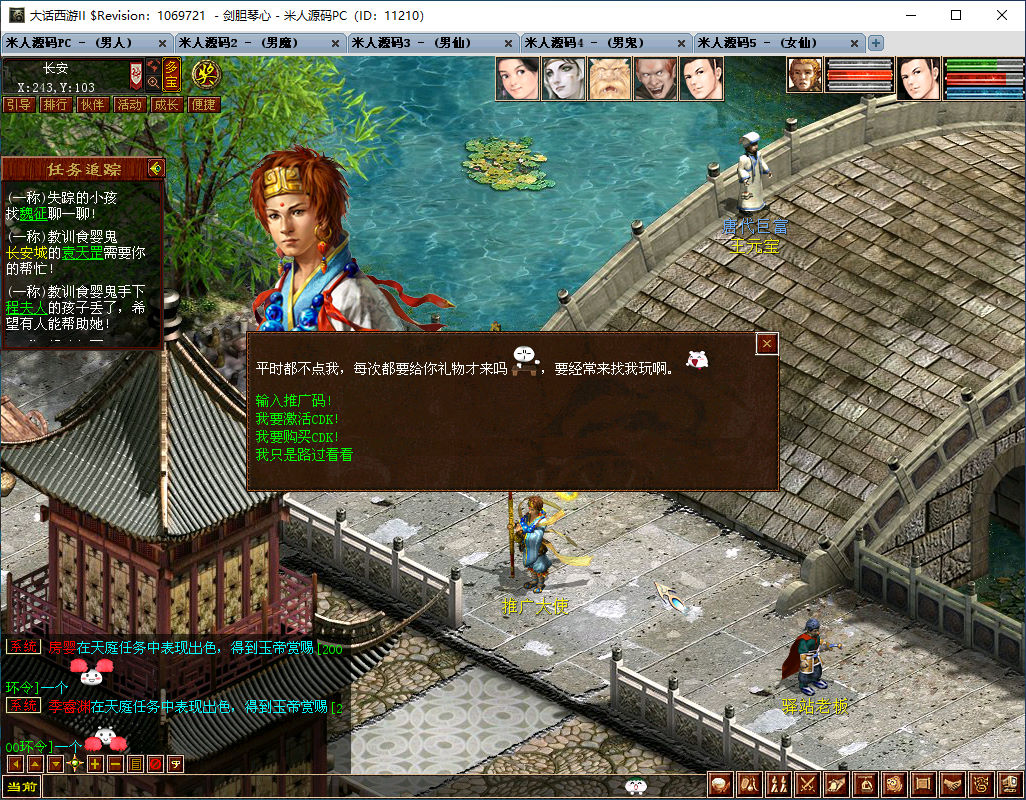
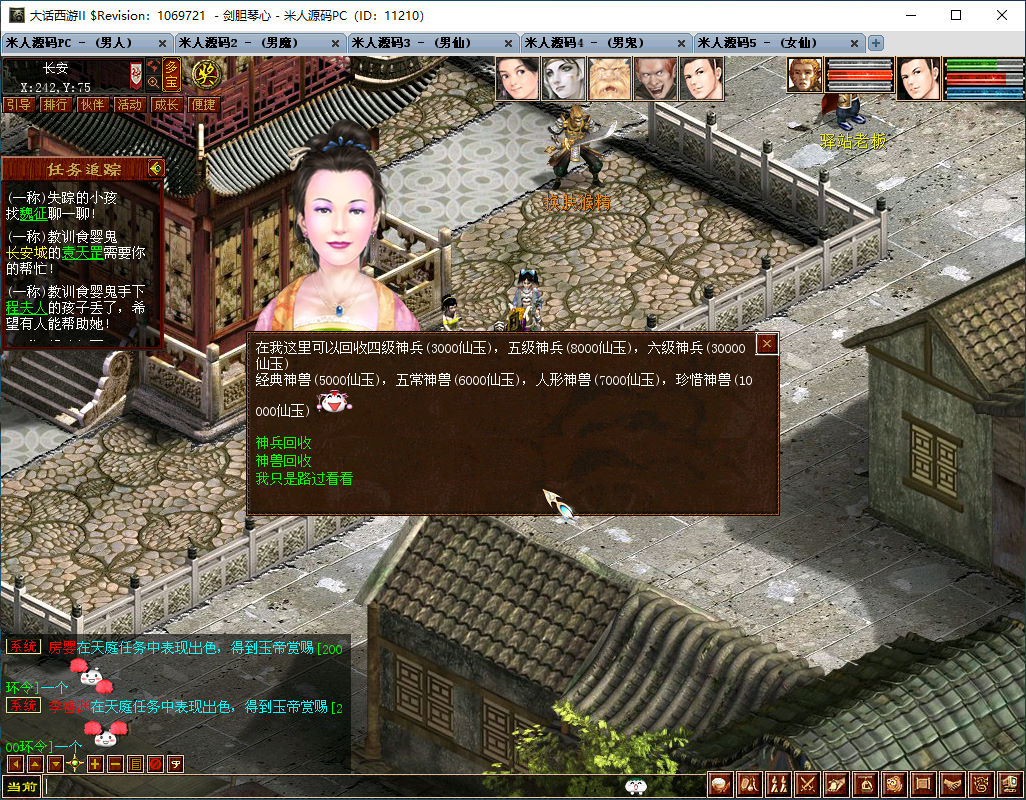
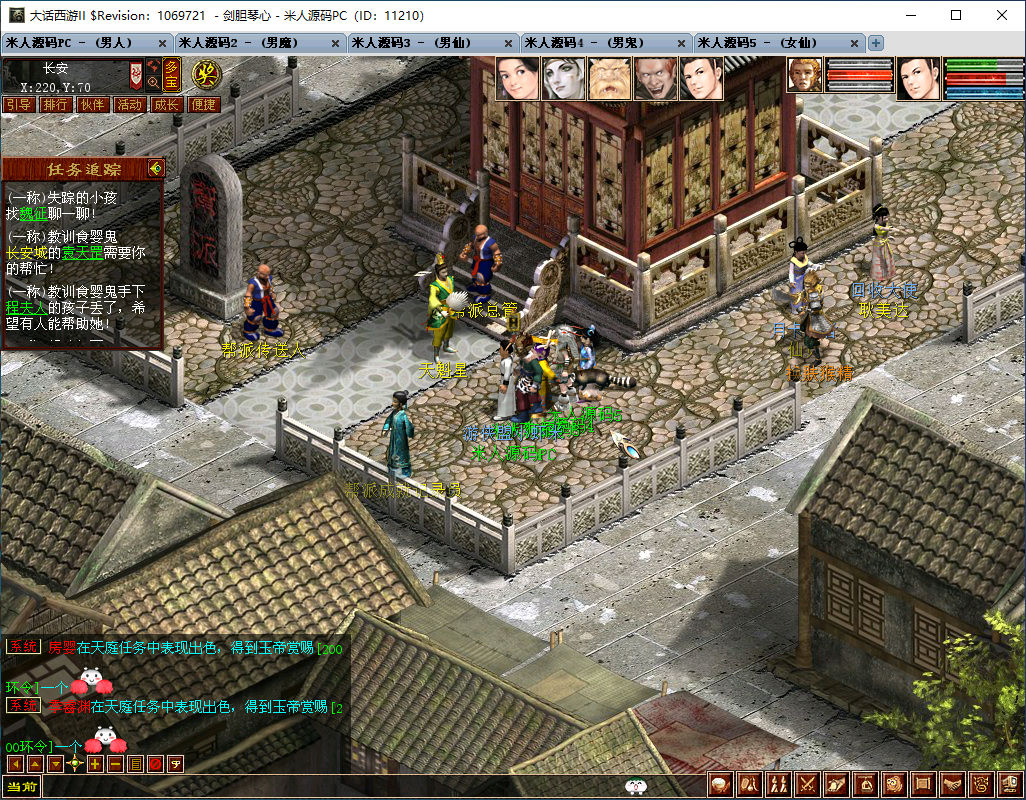
安卓客户端截图






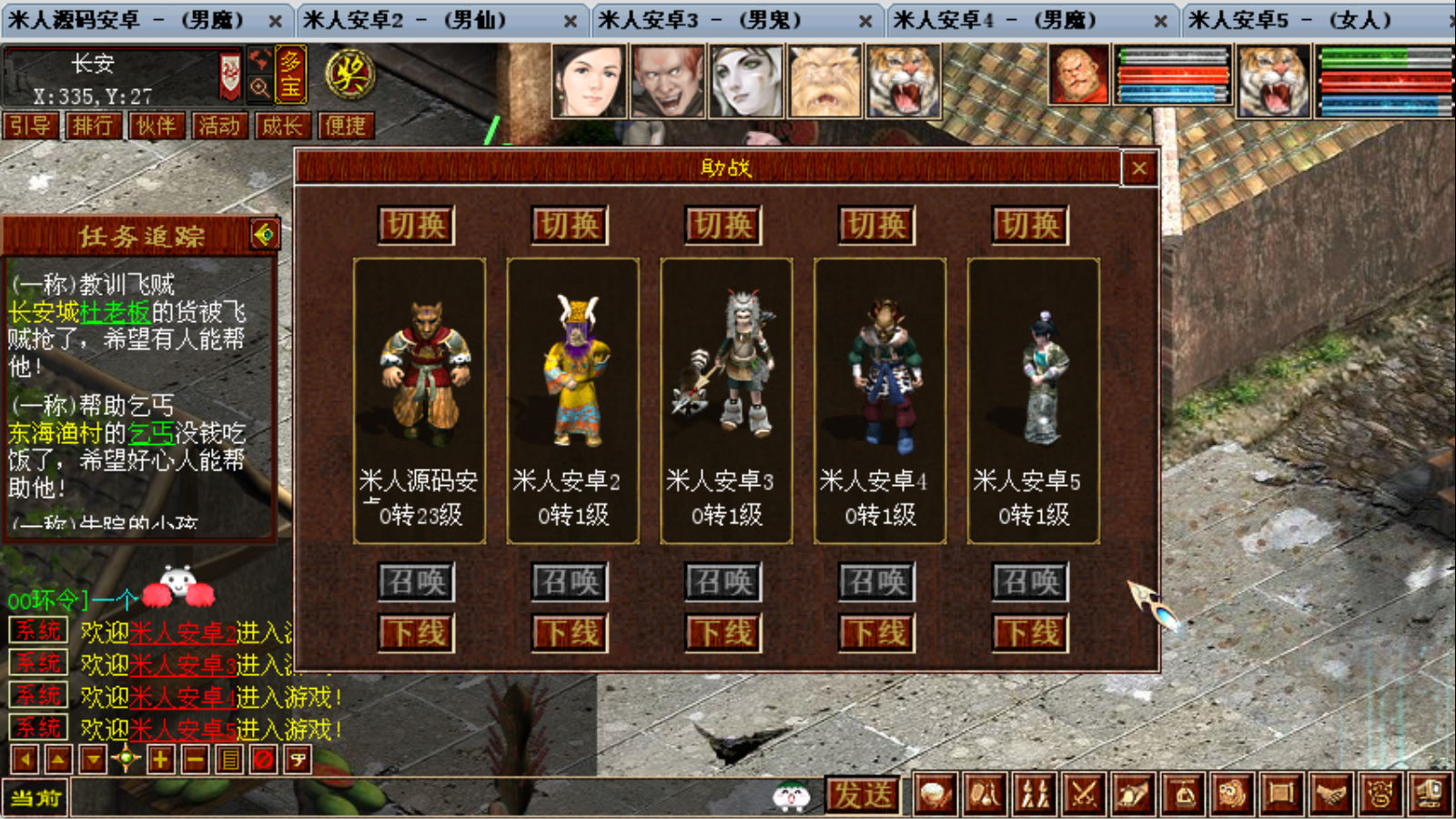




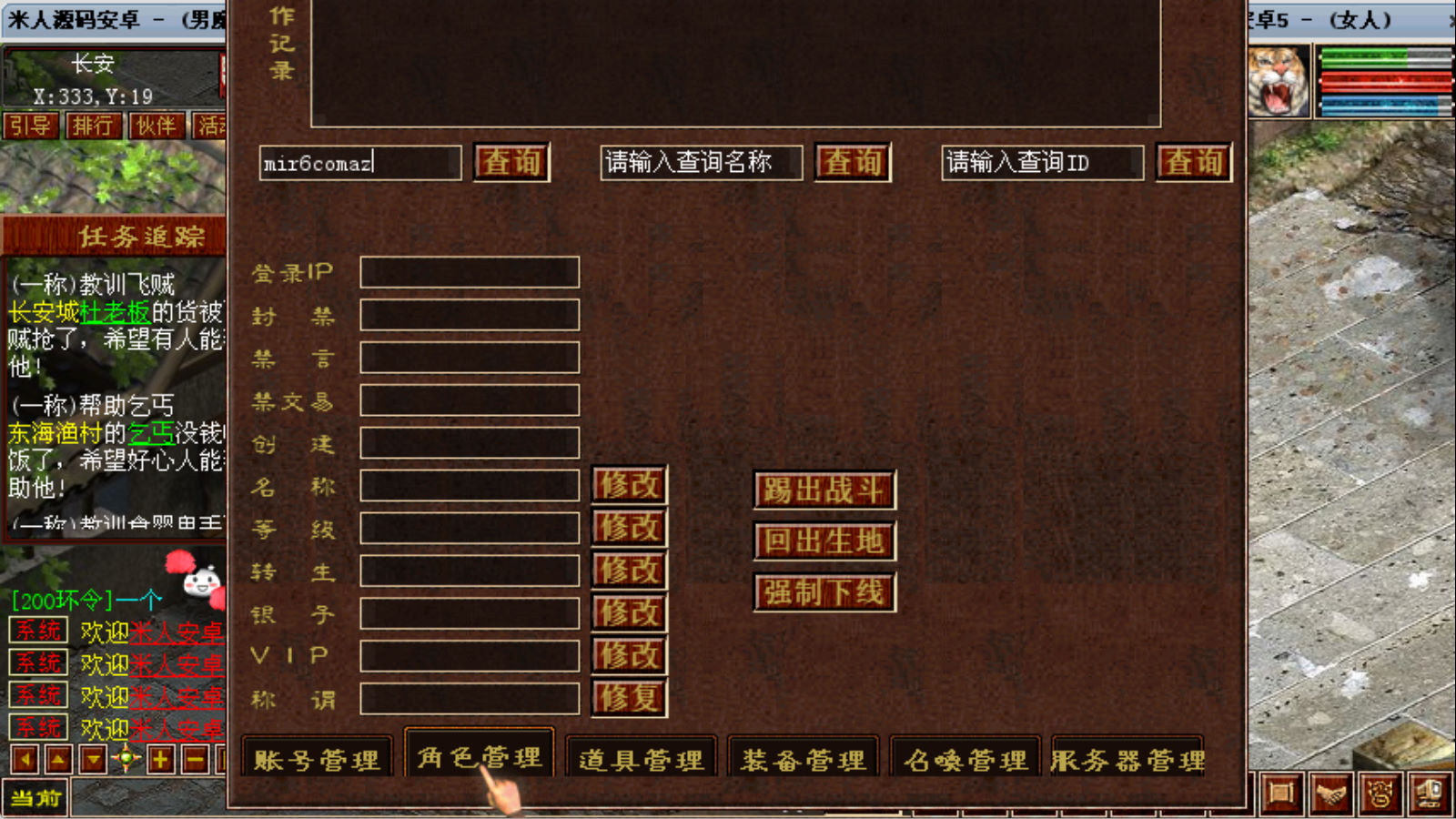
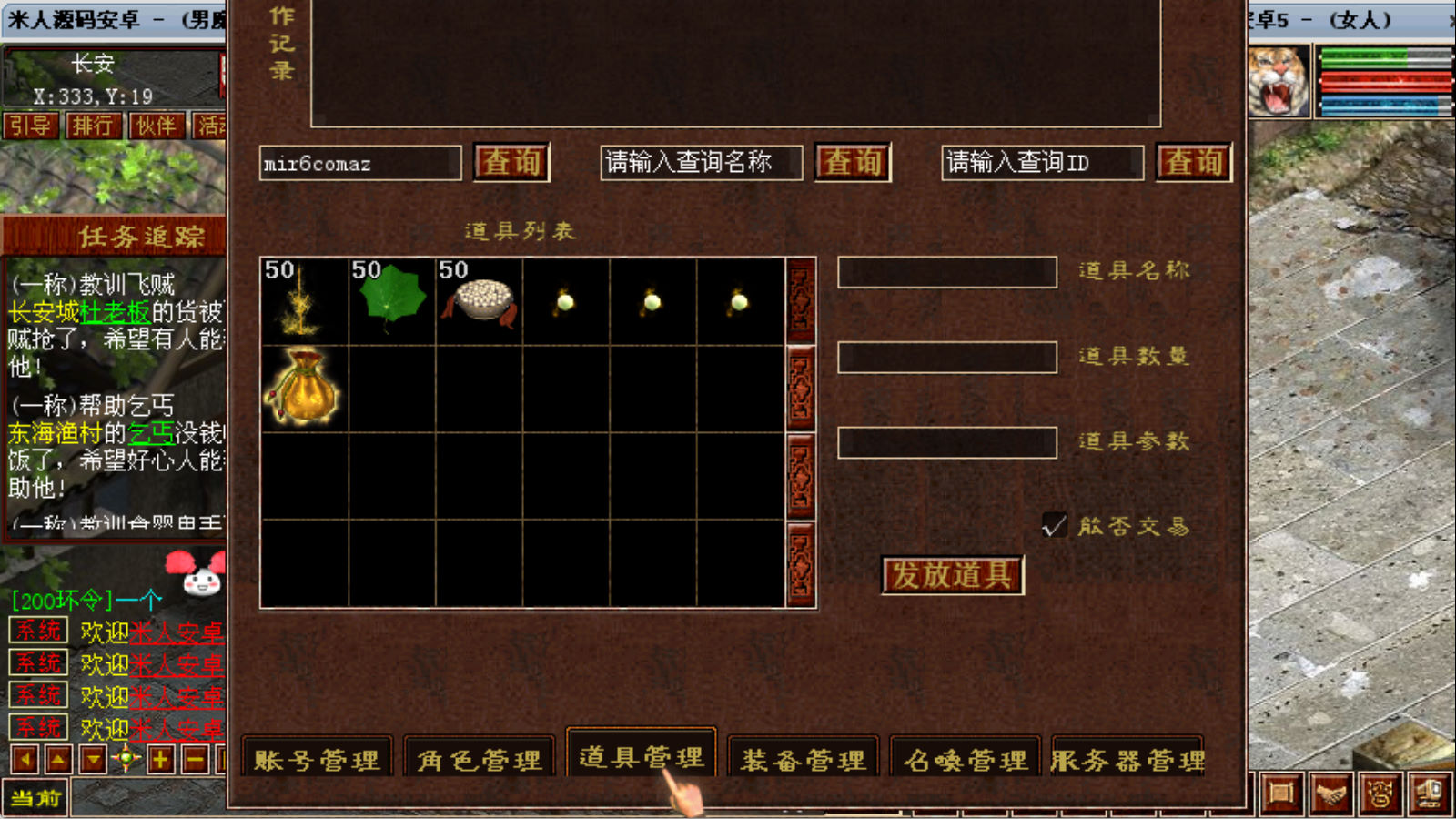

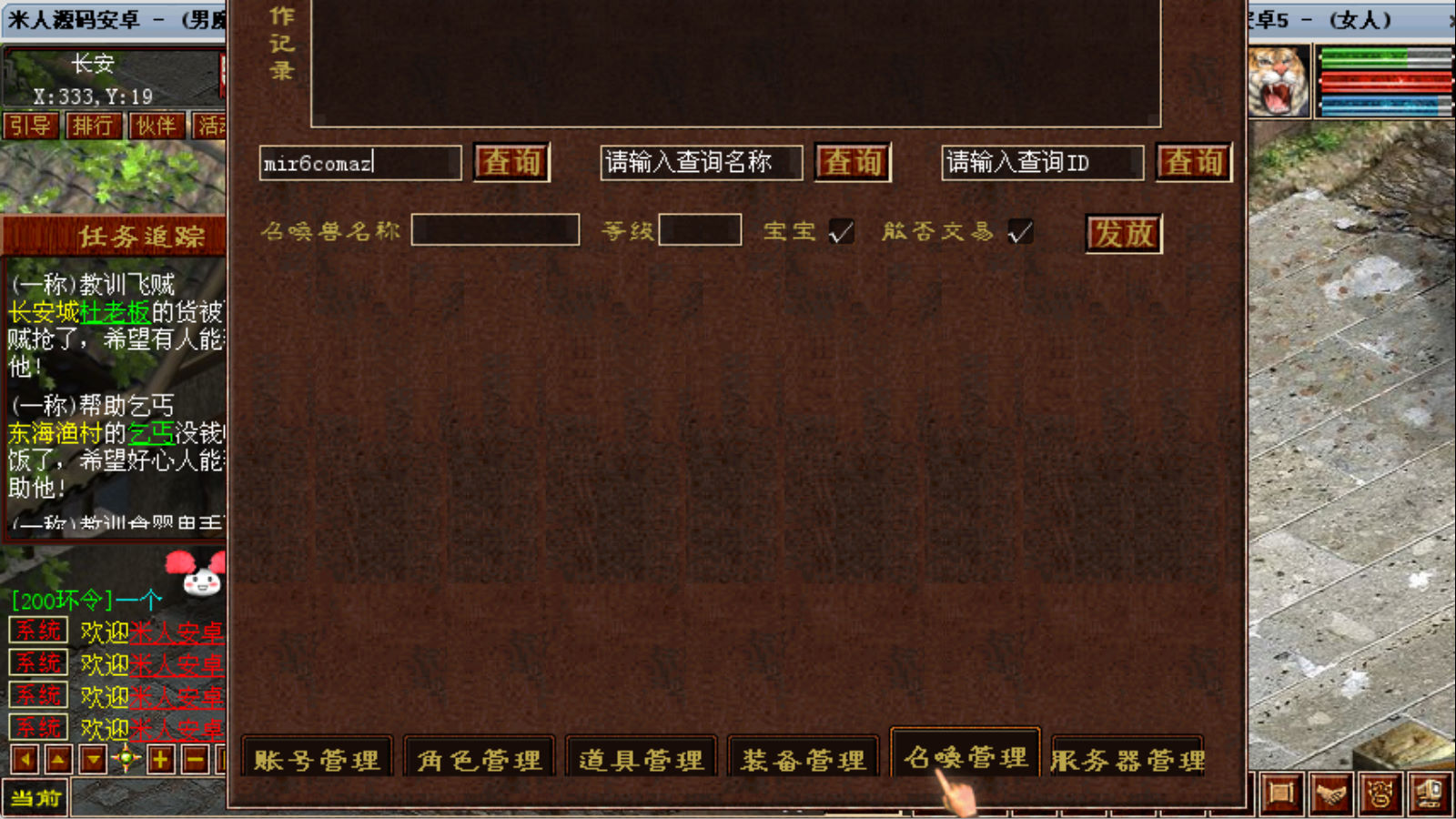
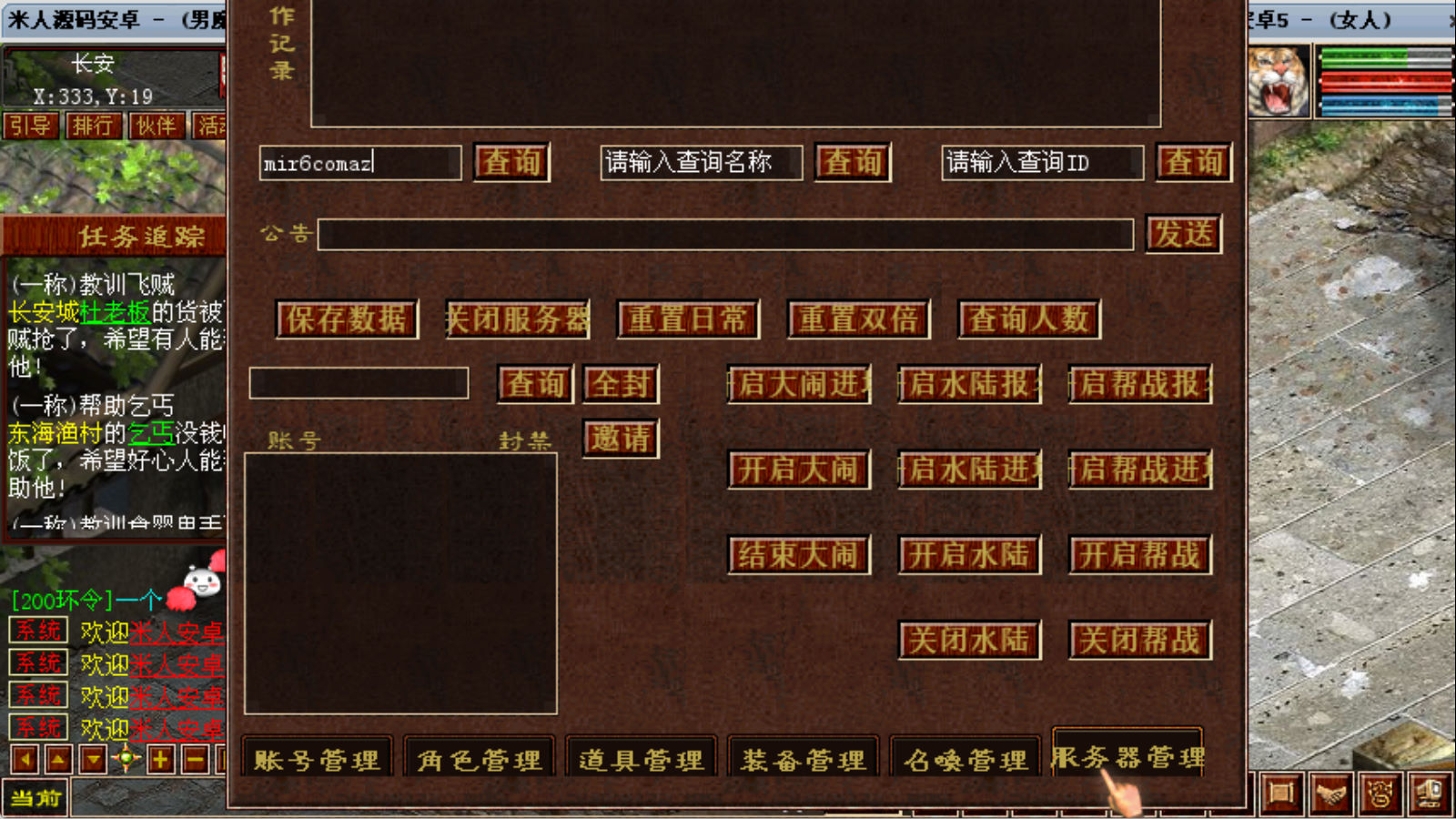
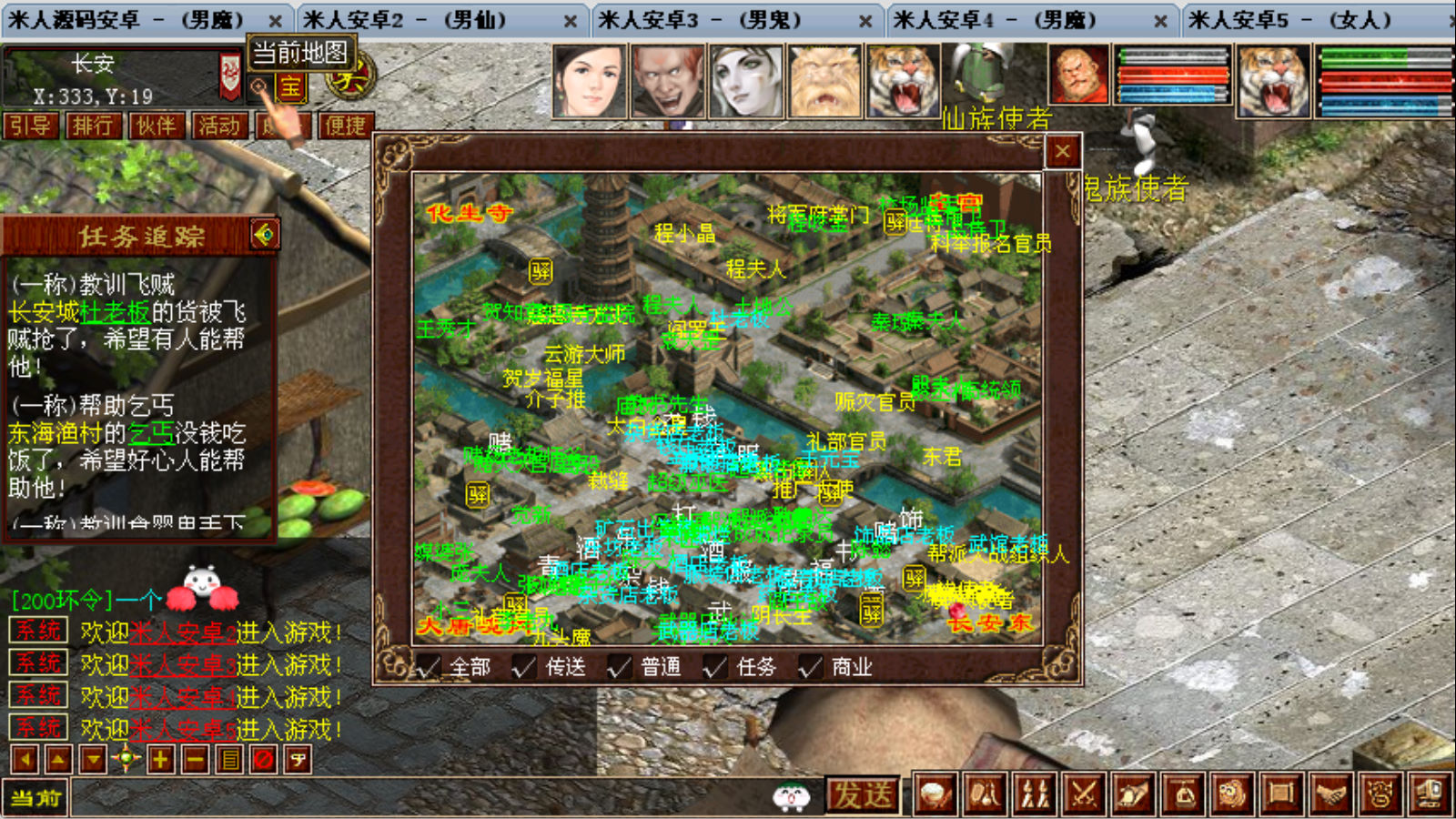



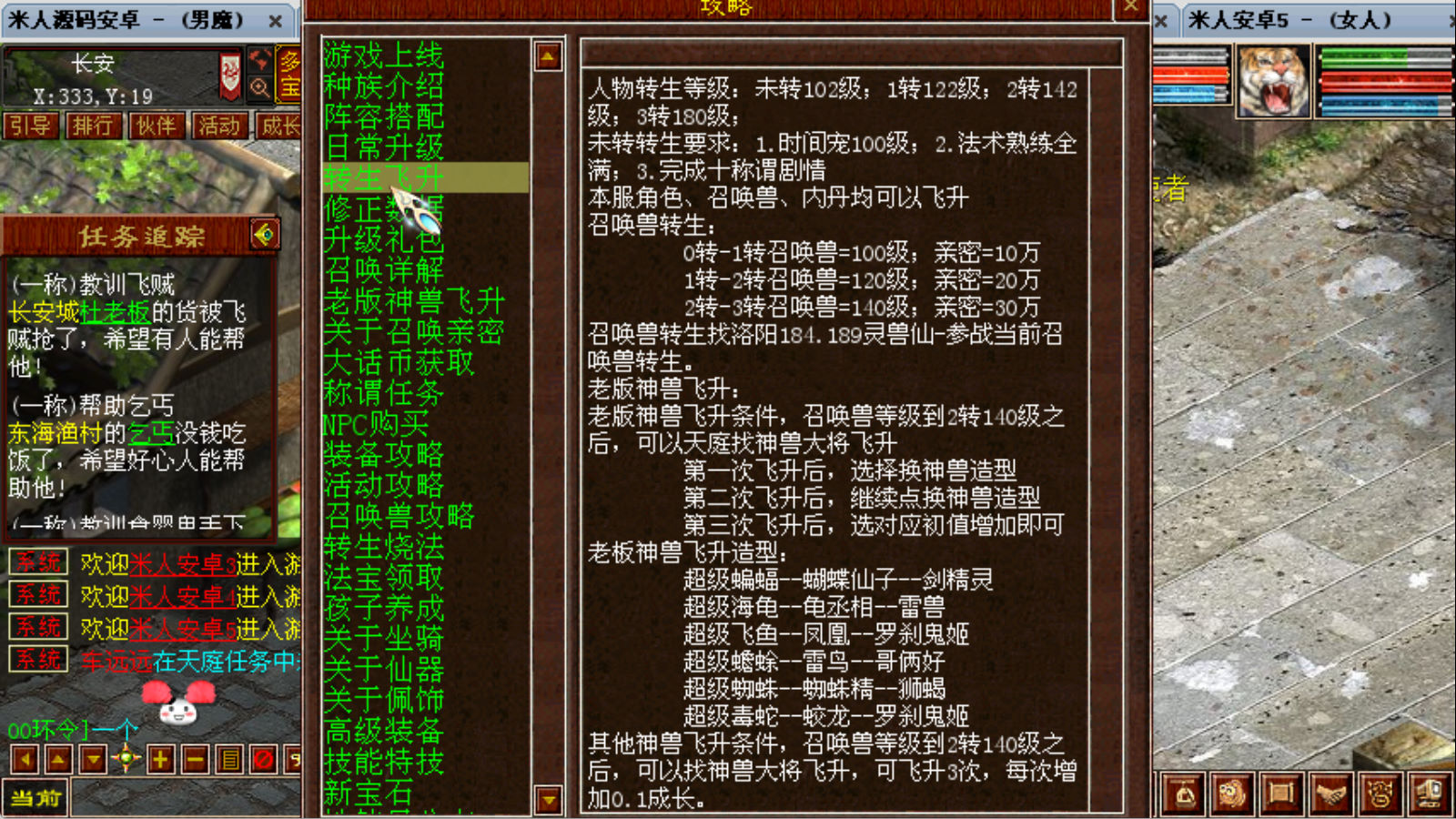


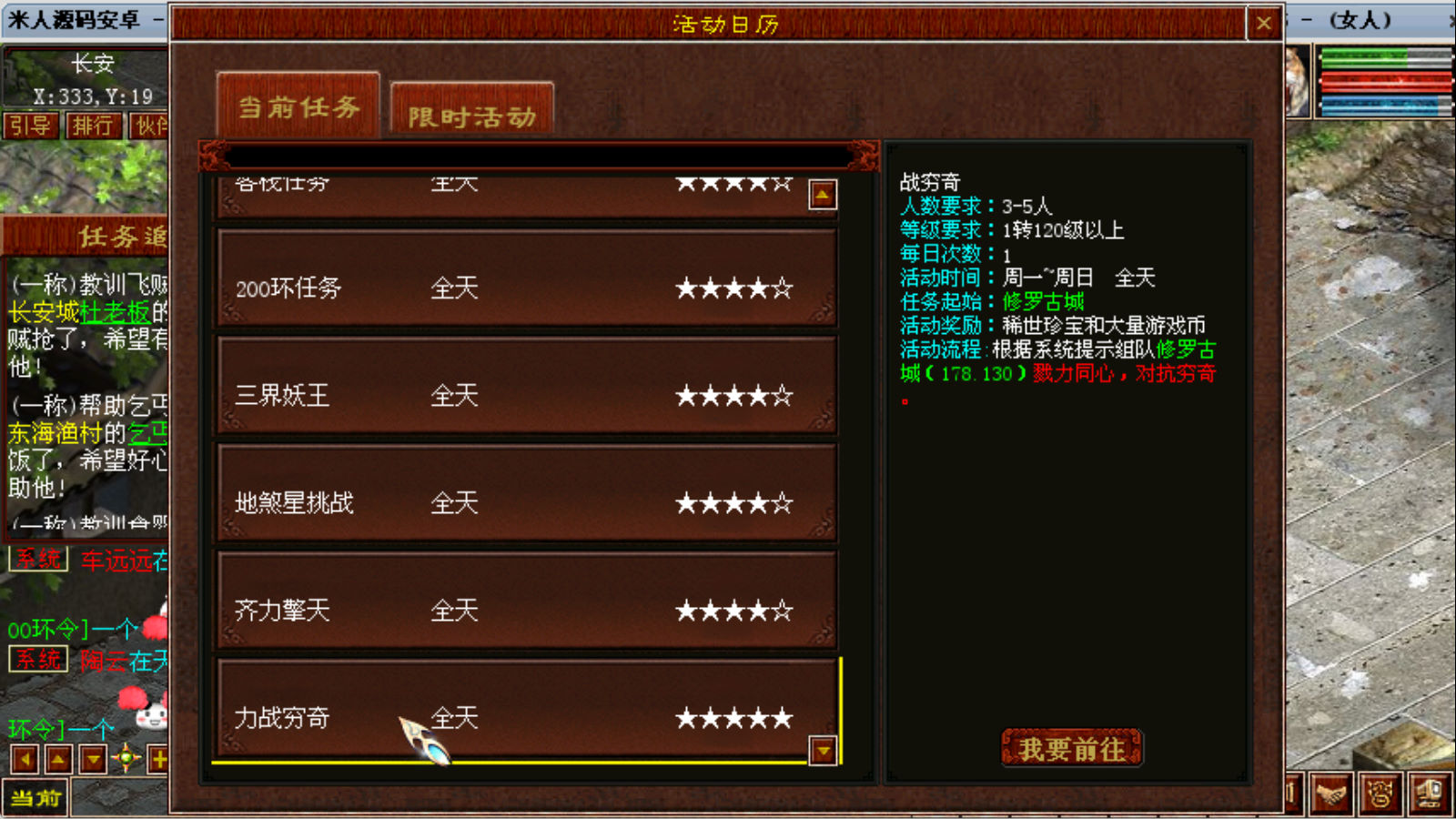
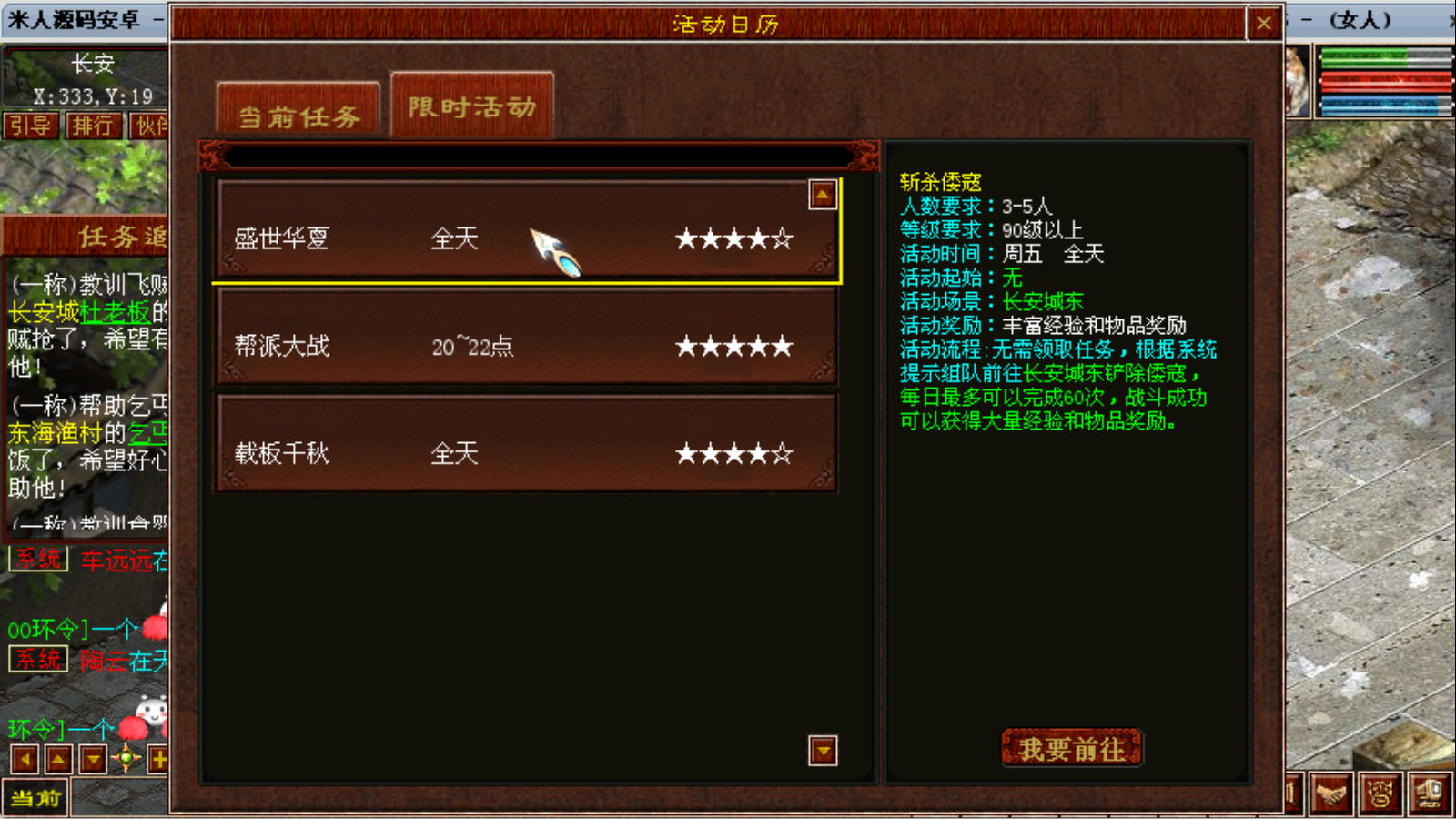
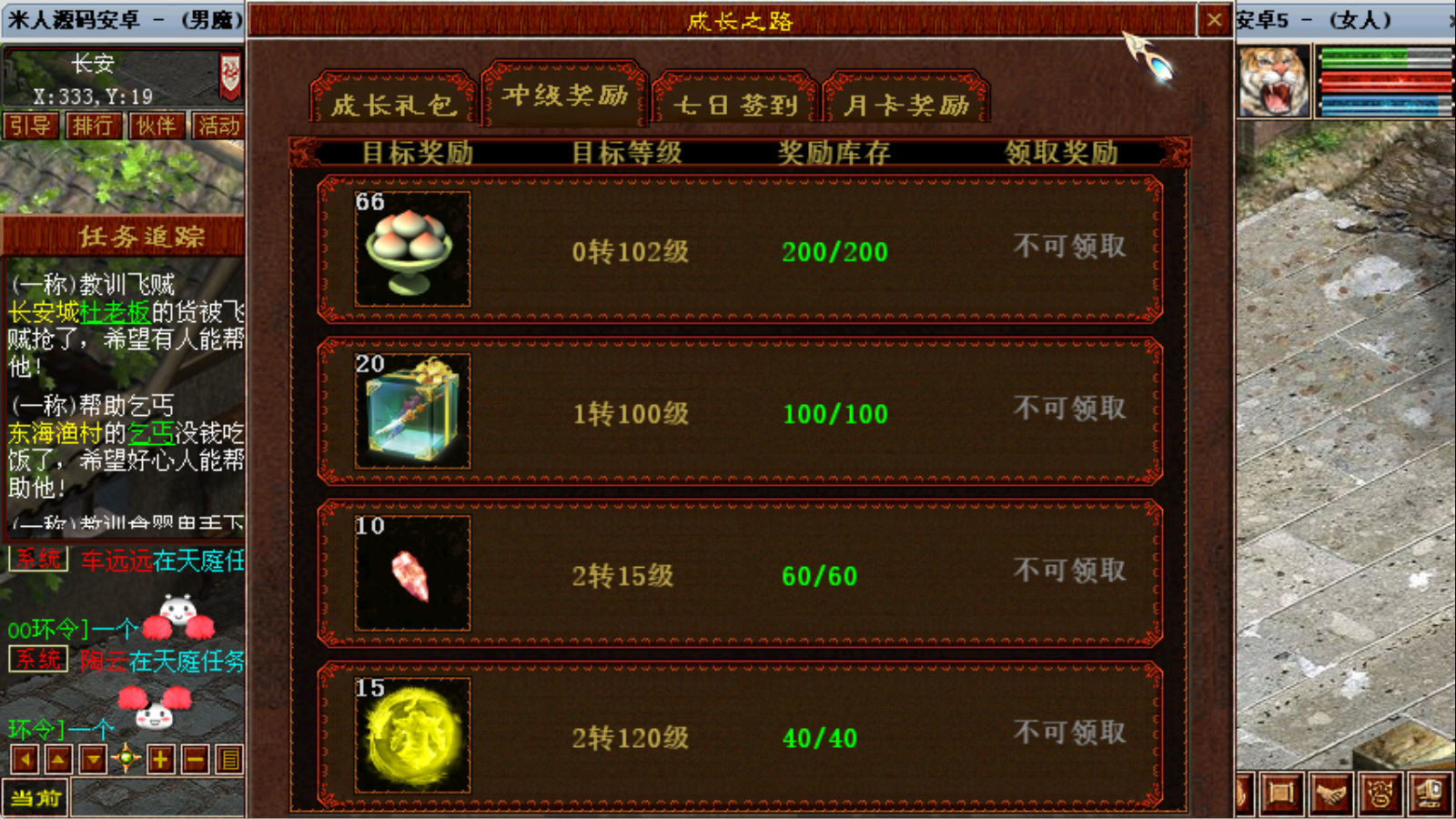


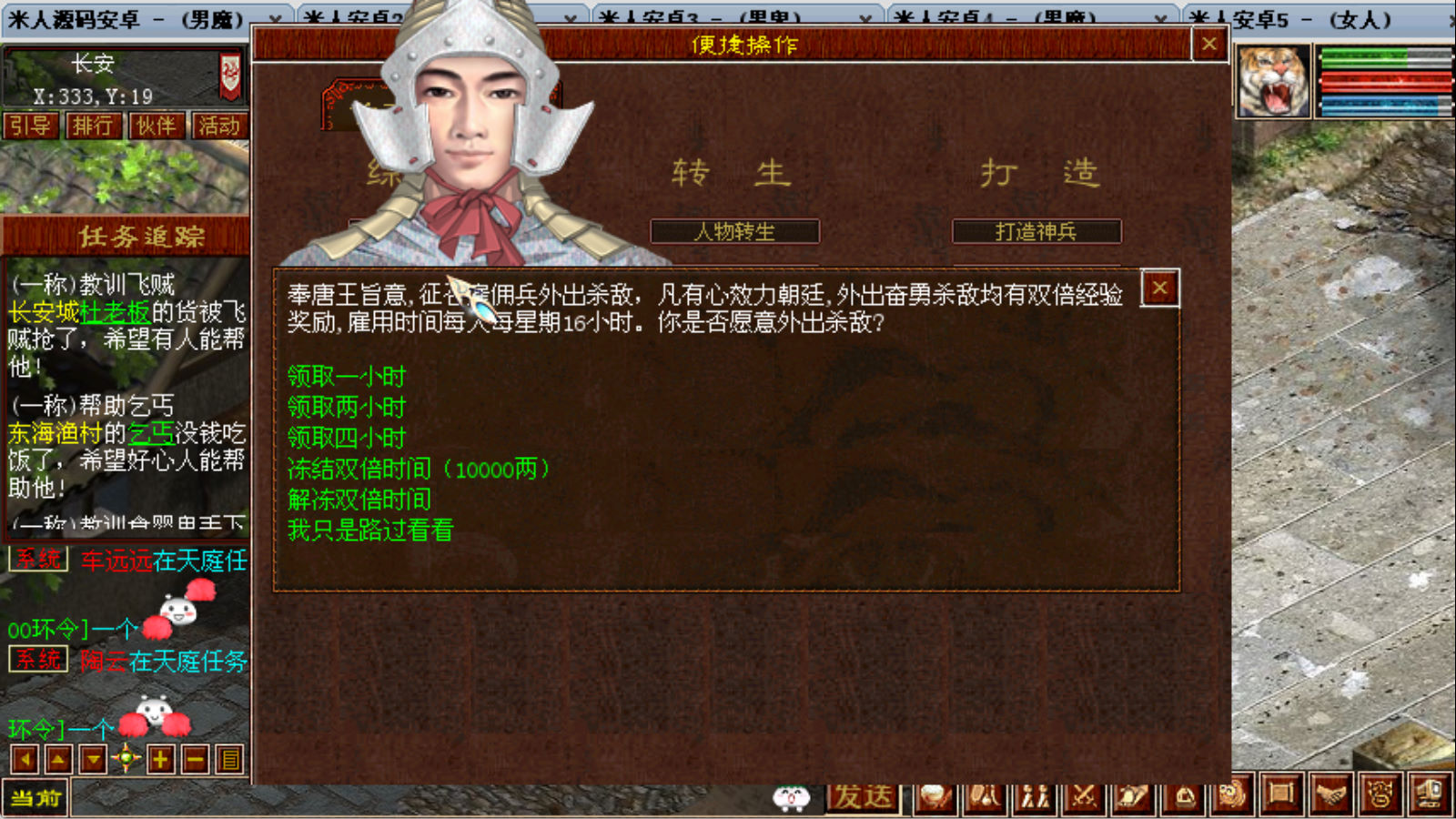

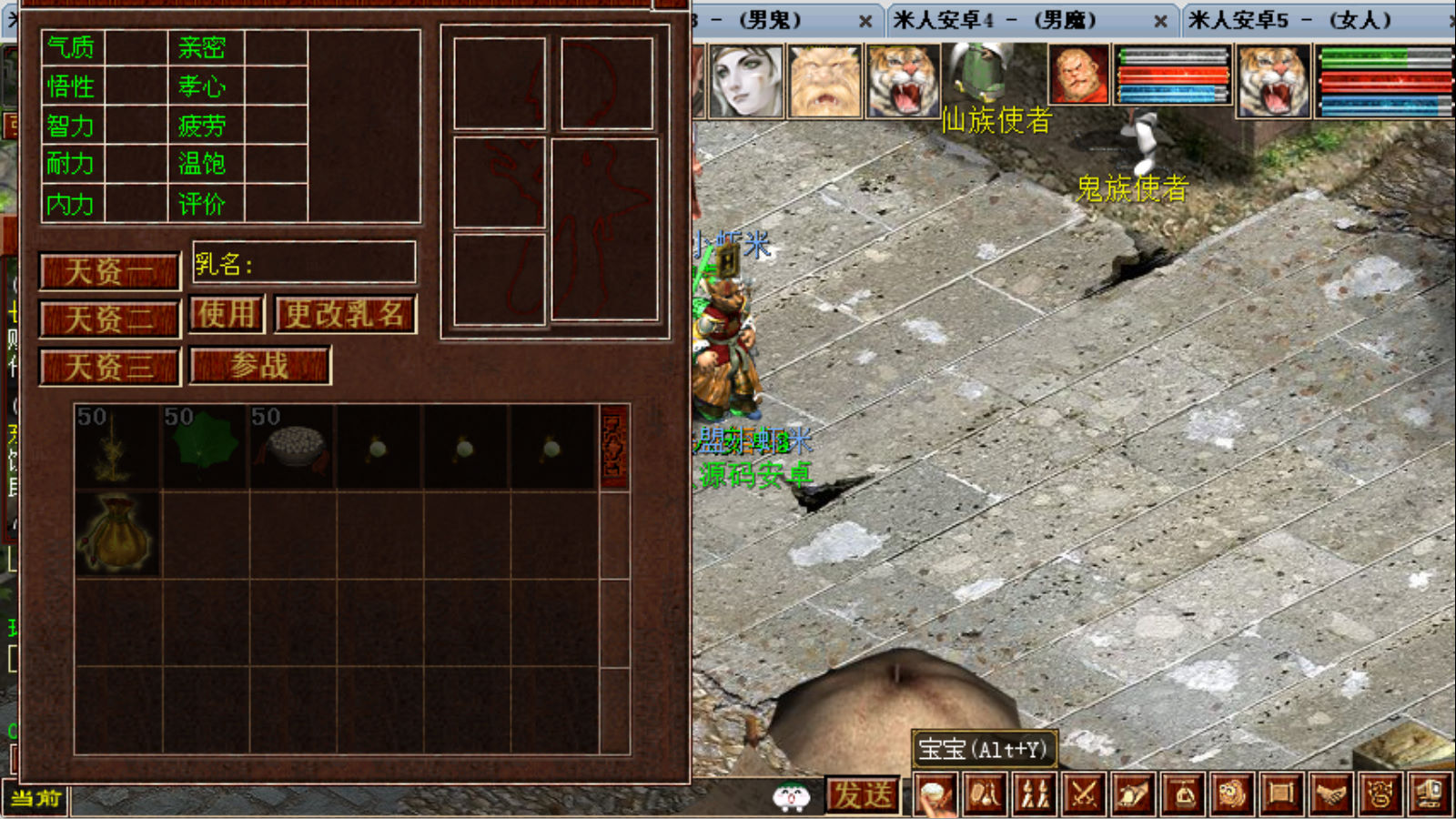


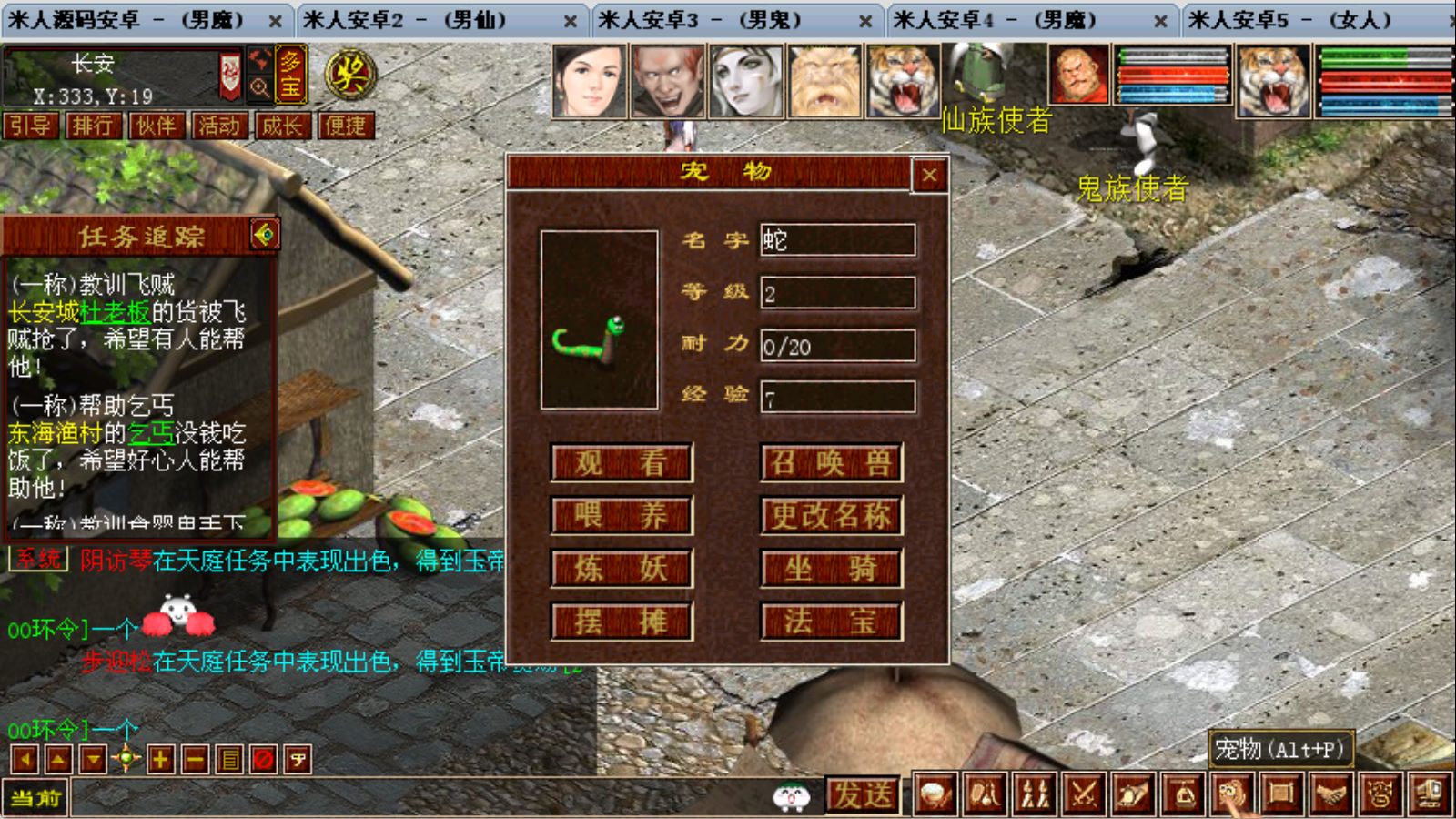
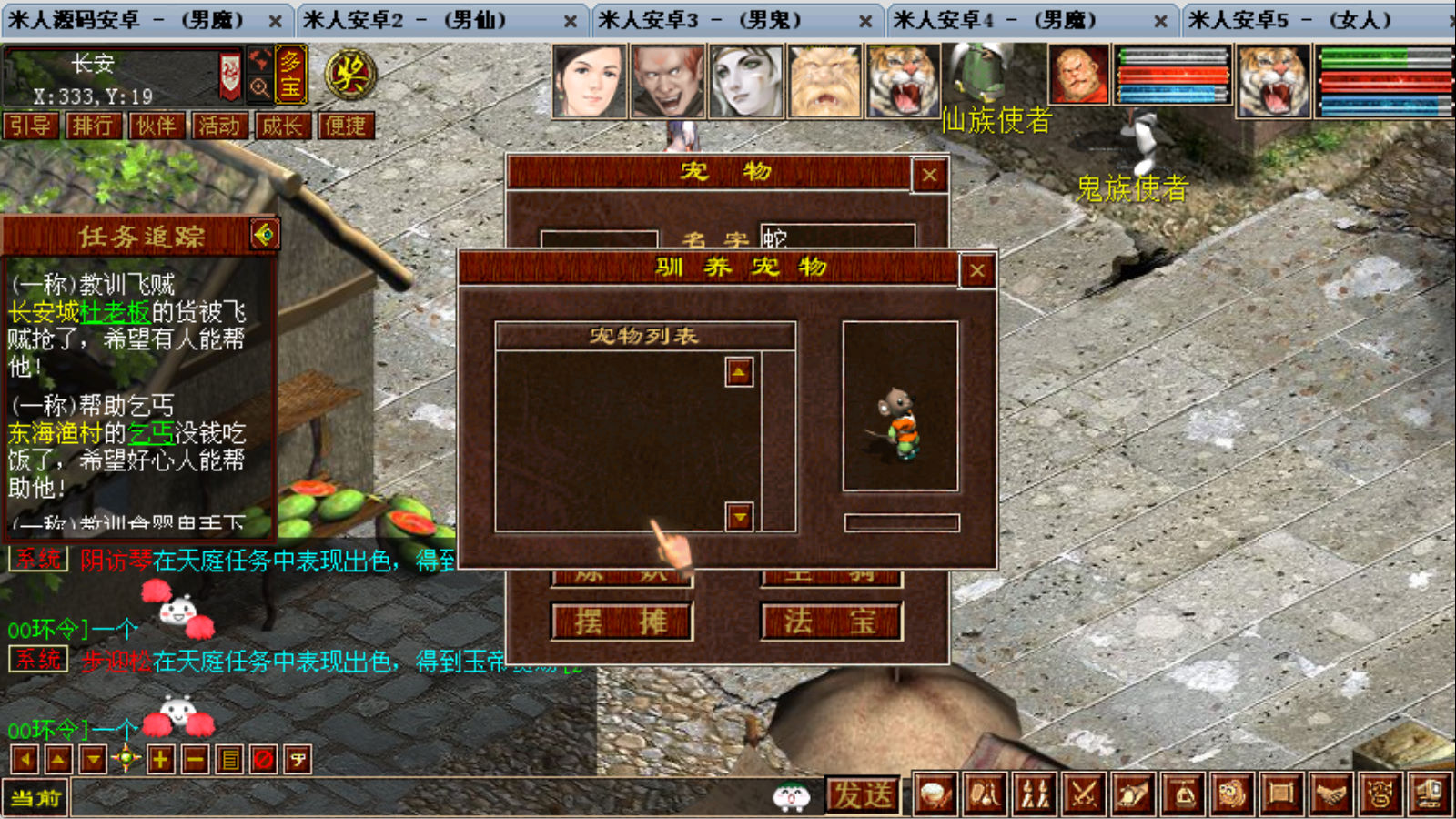

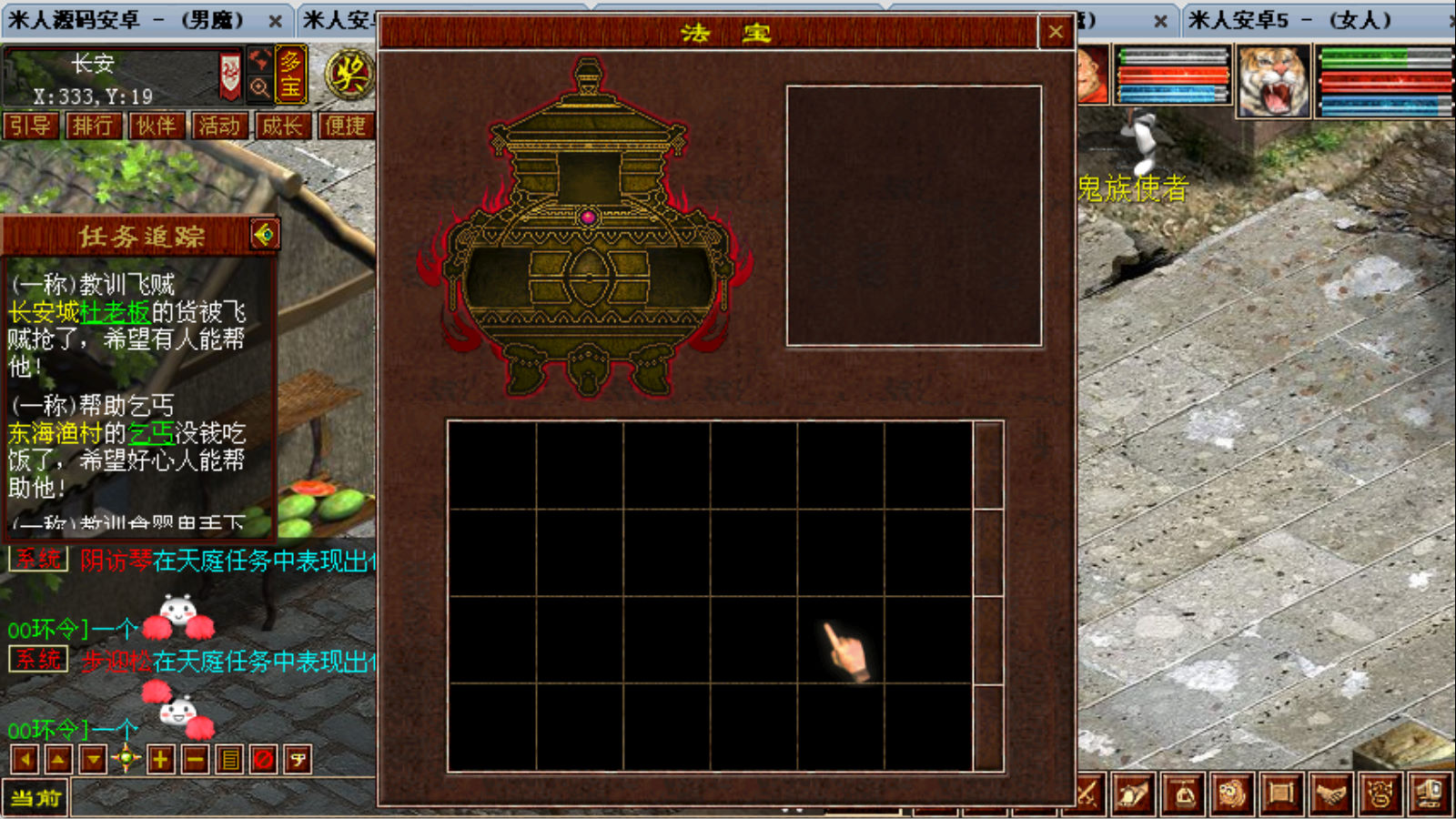




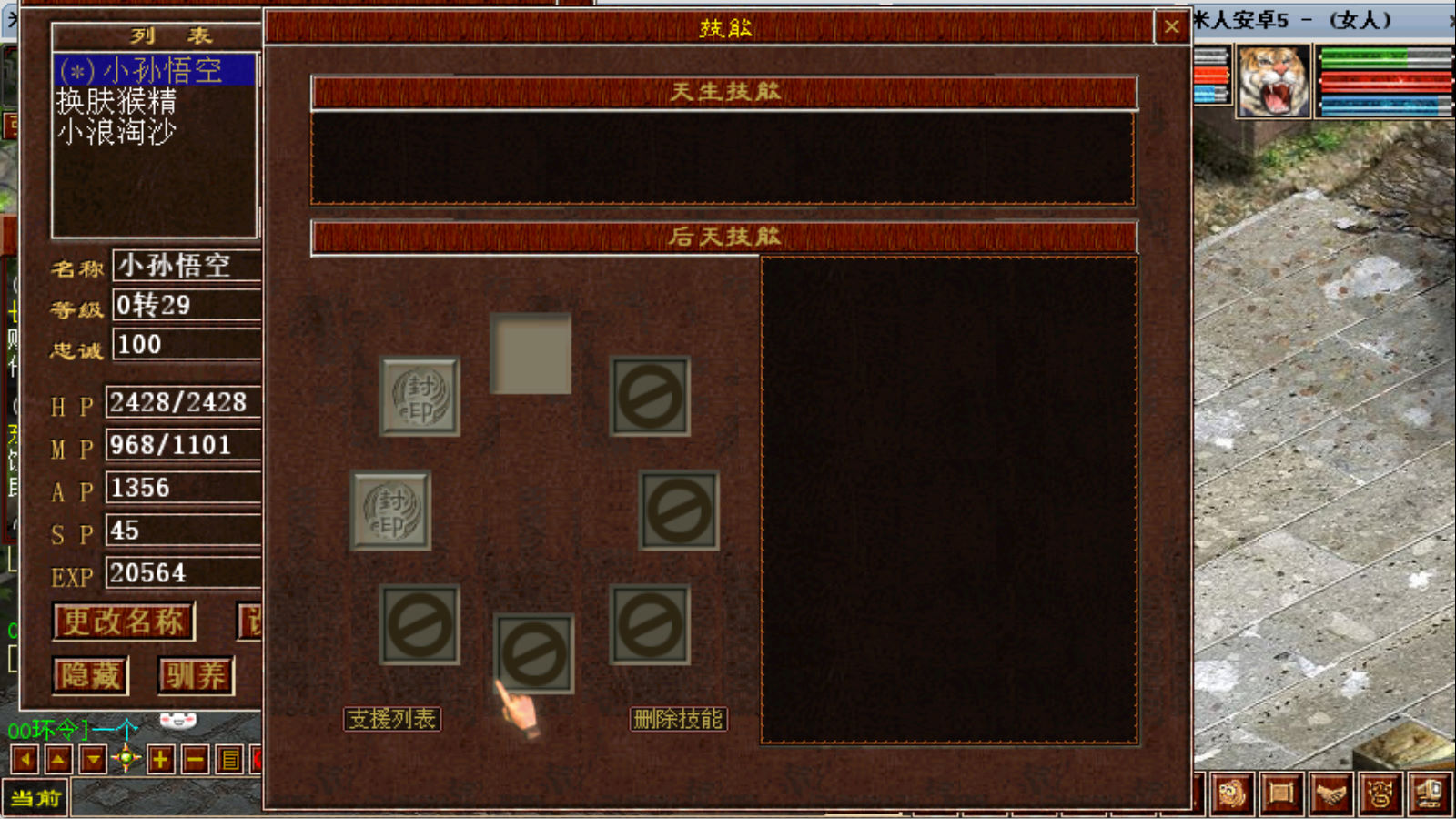






教程介绍
GGE2大话西游互通 《GXX2大话2四族》 WIN 搭建教程
测试系统:Windows Server 2019
测试IP:192.168.2.166 (外网架设和局网架设方法一样)
首先进入我们官网:MiR6.com 搜索《GXX2大话2四族》下载好服务端,我这里已事先下载好了
解压服务端到D盘根目录:
D:\
进入环境文件夹安装常用环境:
1.安装常用运行库合集
2.安装notepad++中文版
配置GGE2环境:
解压GGELUA2到自己本地电脑D盘:D:\GGELUA2
配置环境变量:
变量名:GGELUA
变量值:D:\GGELUA2
安装:VSCodeUserSetup-x64-1.90.2
安装好以后,打开此软件,在左侧有一个图标,是四个小方块的图标,点击,弹出扩展,有个输入框
输入chinese 没有自动搜索出来就按回车,第一个就显示Chinese,打开,点install安装,安装好之后,右下角会提示你重启此软件,change之类的按钮。
重启完就是中文界面了。关掉软件。
修改服务端源码IP,先解压服务端到D盘根目录:
这里修改IP要注意,如果你是用的阿里云或腾讯云类的非经典网络云服务器,需要替换:10.0.4.7为非经典网络云服务器内网IP,替换:49.235.188.189为非经典网络云服务器外网IP
如果你是经典网络云服务器或物理机,所有IP都替换为你自己的服务器外网IP即可。我这里使用的是经典网络云服务器,我就全部替换为外网IP地址了。
这里IP替换很多人容易出错,一定注意。
使用VSCodeUserSetup打开“PXY2游戏服务.code-workspace”修改编译
\data\区服.lua
\data\config.lua
\lua\main.lua 注意这里需要修改2处。
修改完成之后编译服务端:终端–运行任务–ggebuild_windows游戏服务端
将编译好的文件复制到服务器:D:\server中替换
启动游戏:
1.启动Redis
2.启动游戏
注册码:8888
客户端修改,解压客户端到D盘根目录(也可以其他路径但是不要太长容易编译出问题,另外一会我们要在本地电脑上进游戏测试,我们也在本地电脑把客户端解压了):替换:49.235.188.189为不论什么服务器都改为外网IP
使用VSCodeUserSetup打开“PXY2客户端.code-workspace”修改编译
\lua\main.lua 总69和86行两处。
修改完成之后编译客户端:
PC:终端–运行任务–ggebuild_windows 客户端 (把我选中编译出来的文件复制到本地电脑客户端里进入游戏试试。)这里顺便说一句,刚刚PC客户端编译我服务器叫卡所以编译时间较长,正常1分钟内很快就编译出来了。遇到跟我一样卡了的,可以这里删除任务重新开始编译即可。终止终端,点击一下即可,然后再编译就行了。
安卓:终端–运行任务–ggebuild_android 客户端 (安卓的编译时间较长,请耐心等待)提示编译完成就编译好了,编译后的安卓APK客户端在客户端源码的根目录里。我们把安卓客户端安装到安卓模拟器里进入游戏试试看。
PS:
进游戏点左上角旗子,可以打开GM管理界面,可以给其他账号加GM权限。
给与GM权限方式:
打开 N11数据程式管理工具专业版.exe
左上角点连接,点击SQLite
数据库文件: 选择服务端存档所在位置
位置在:D:\server\data
找到save.db 和 user.db (可以分别建立2个连接)
user.db里可以找到注册的账号,管理设置成99就是最高权限。
也可以找到user.db库的表,找到账户表,右键,设计表,找到仙玉,默认改成多少就是注册送多少仙玉。
关于回档问题:
登录GM权限的账号,点左上角那个旗子,打开GM管理窗口,点保存数据,多点几次。多等待一会再关闭服务端。
关闭的时候,按CTRL+C关闭,不要直接X掉。
防止回档。
此游戏是整点自动存档,如果你在第55分钟做了任务,然后下线了,在第57分钟,又关闭了服务端。
那么在开启服务端,再上线角色,之前做的任务就没有了,没有保存。
关闭服务端:
关闭之前的1个小时或者1个半小时,没有进行游戏,这样就不会丢你玩的数据。
自动存档的时间是在源码里改的。
物品数据是redis文件夹的dump.rdb
下面我们进入游戏看看GM功能。下面我们来测试下PC客户端里的功能。下面我们来测试下安卓客户端。好了,其他功能就自行测试吧。更多的游戏资源可以访问www.MiR6.com下载,我们每款游戏资源均单独制作了独立的视频架设较长,让小白也可以快速上手游戏架设,快来体验自己做GM的乐趣吧!
下载资源仅供学习版权归原创者所有!商业用途与本站无关!资源自行测试不做任何保证
架设系统:代表为服务端(面向后台)程序所需要架设的系统环境,其中VMware均为一键架设端,指服务端在VM虚拟机系统内。
游戏平台:代表为客户端(面向用户)程序所需要运营的系统环境,其中多端互通是指客户端支持跨平台游戏,可以在PC电脑和手机之间或WEB网页之间同时跨平台游戏。
架设难度:代表为服务端(面向后台)程序所需要怎样的架设方式,一键安装泛指可以快速一键架设好,手工架设需要你手工配置系统环境架设,源码编译指在手工架设之前还需要把程序源码编译为可执行程序。
手工架设:游戏服务端需要手工安装配置系统所需环境和数据库等,可以开服(外网联网),适合老手,推荐大家都使用手工架设!架设更有乐趣!
源码编译:源码编译的服务端和手工架设一样,但比手工架设更为麻烦,需要事先把源码编译为可执行程序,在进行手工架设。
1.单机玩耍:所有一键端、手工端、源码编译都可以支持单机,如果是手机游戏,只需要依靠VM虚拟机+安装安卓模拟器即可。把服务端运行在VM虚拟机内(如果是Win服务端,也可以直接在自己电脑系统上运行服务端),客户端在安卓模拟器运行即可。各种VM一键端基本都是用这种方式进行玩耍的!
2.局网玩耍:局网是指在你路由器所在网络环境之下,简单解释就是手机连接WIFI后的家庭网络环境内。局网架设和外网架设方式是一致的,都需要对服务端及客户端进行网络IP地址和防火墙等进行配置,但无需进行端口映射。
3.外网玩耍:俗称开服,服务端架设在机房的服务器上,服务器拥有固定IP地址,在其他电脑或手机上安装客户端即可进行玩耍,且架设方式与局网架设方式一模一样。如果想在家里电脑架设外网需要确认你自己的宽带网络环境,1是所有家庭用户宽带都没有固定IP地址,这会导致每次IP变化后需要你重新配置IP地址或使用动态DNS。2是需要确认是否有分配公网IP地址,如果你有公网IP地址只需要在路由器进行端口映射即可架设外网,如果你没有公网IP地址,需电话联系运营商分配公网IP地址,如果运营商不愿意分配公网IP地址那么你就只有使用内网穿透的方式在家里架设外网了。
1、安装系统运行库组件:微软VC++常用运行库合集安装包,本站的常用工具内就可以进行下载。
2、设置客户端EXE的兼容性,一般系统只需右键EXE程序,点击属性,在点兼容性,勾选以兼容模式运行这个程序,然后就可以试试选择兼容 WIN7 之类或更低的系统进行运行。
3、安装软件要求所必备的JAVA JDK环境,本站的常用工具内就可以进行下载。
2.若您需要商业运营或用于其他商业活动,请您购买正版授权并合法使用。
3.如果本站有侵犯、不妥之处的资源,请在网站最下方联系我们。将会第一时间解决!
4.本站所有内容均由互联网收集整理、网友上传,仅供大家参考、学习,不存在任何商业目的与商业用途。
5.本站提供的所有资源仅供参考学习使用,版权归原著所有,禁止下载本站资源参与商业和非法行为,请在24小时之内自行删除!








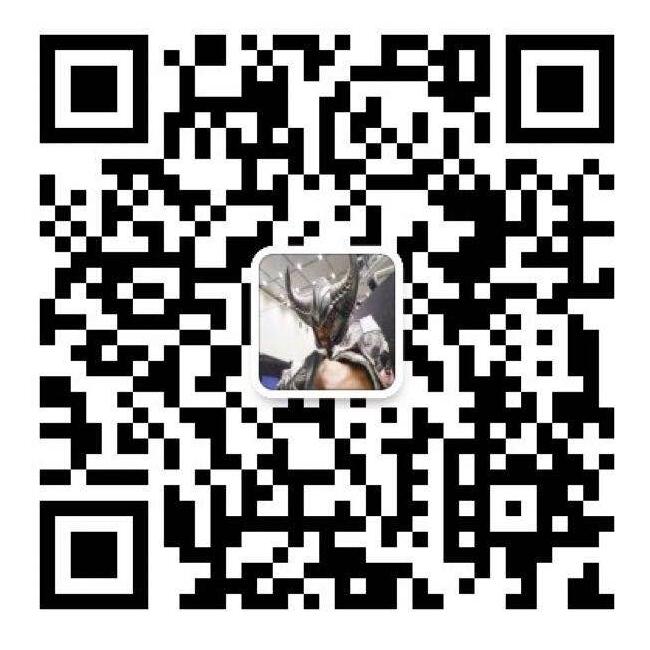
评论1